Anuncio
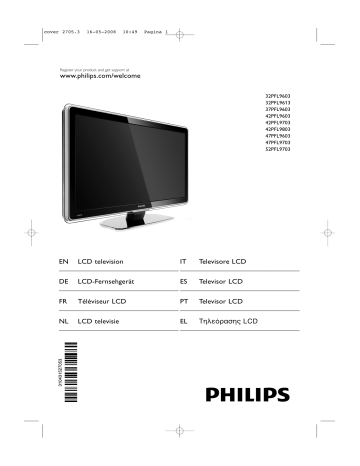
cover 2705.3 16-05-2008 10:49 Pagina 1
Register your product and get support at
www.philips.com/welcome
32PFL9603
32PFL9613
37PFL9603
42PFL9603
42PFL9703
42PFL9803
47PFL9603
47PFL9703
52PFL9703
EN LCD television
________________________________
IT Televisore LCD
________________________________
DE LCD-Fernsehgerät
________________________________
ES Televisor LCD
________________________________
FR Téléviseur LCD
________________________________
PT Televisor LCD
________________________________
NL LCD televisie
________________________________
EL TËÏÂfiÚ·Û˘ LCD
________________________________
cover 2705.3 16-05-2008 10:49 Pagina 2
2705.3 ES 20-05-2008 10:02 Pagina 1
Contenido
1 Importante 3
1.1
Seguridad 3
1.2
Cuidado de la pantalla 3
1.3
Reciclaje 3
2 El televisor 4
2.1
Descripción general del televisor 4
2.2
Aspectos destacados del producto 5
3 Introducción 5
3.1
Colocación del televisor 5
3.2
Montaje en pared - VESA 6
3.3
Pilas del mando a distancia 7
3.4
Cable de antena 7
3.5
Cable de alimentación 7
7 Conexiones (DVD, receptor...) 34
7.
1 Descripción general de las conexiones 34
7.2
Acerca de las conexiones 35
7.3
Conexión de los dispositivos con el
7.4
7.5
7.6
7.7
8
9
Asistente de conexión 37
Conexión de los dispositivos sin el
Asistente de conexión 37
Configuración de las conexiones 42
Preparación para servicios digitales 43
Red de PC 44
Datos técnicos 50
Solución de problemas 52
10 Índice 55
4 Uso del televisor 8
4.1
Encendido o apagado - Modo de espera 8
4.2
Cómo ver la televisión 9
4.3
Cómo ver canales de un receptor digital 9
4.4
Cómo ver dispositivos conectados 9
4.5
Cómo ver un DVD 10
4.6
Selección de una página del teletexto 10
4.7
Cambio del modo Ambilight 11
5 Cómo sacar más partido al televisor 12
5.1
Mando a distancia 12
5.2
Brillo LightGuide 15
5.3
Menús del televisor 15
5.4
Ajustes de imagen y sonido 16
5.5
Ambilight 20
5.6
Teletexto 20
5.7
Creación de listas de canales favoritos 22
5.8
Guía electrónica de programación 23
5.9
Temporizadores y bloqueos 24
5.10 Subtítulos 25
5.11 Visualización de fotografías y reproducción de MP3... 25
5.12 Cómo escuchar canales de radio digital 27
5.13 Actualización de software 28
6 Instalación de canales 30
6.1
Instalación automática de canales 30
6.2
Instalación manual de canales 31
6.3
Reordenación de los canales 32
6.4
Gestión de canales 33
6.5
Prueba de recepción digital 33
6.6
Ajustes de fábrica 33
Los códigos de configuración del mando a distancia se encuentran al final de esta guía.
Muy importante :
La tapa posterior únicamente debe retirarla un
Técnico de Servicio. Es muy peligroso poner en funcionamiento el aparato sin la tapa posterior.
Objeto de esta declaración, cumple con la normativa siguiente: Reglamento Técnico del
Servicio de Difusión de Televisión y del Servicio
Portador soporte del mismo (Real Decreto
1160/1989) Articulo 9.2.
Registre su producto para conseguir atención en www.philips.com/welcome.
Contenido 1
2705.3 ES 20-05-2008 10:02 Pagina 2
2008 © Koninklijke Philips Electronics
N.V.Todos los derechos reservados. Las especificaciones están sujetas a cambio sin previo aviso. Las marcas comerciales son propiedad de Koninklijke Philips
Electronics N.V. o de sus respectivos propietarios.
Philips se reserva el derecho a modificar los productos en cualquier momento sin estar obligada a ajustar los suministros anteriores con arreglo a ello.
El material incluido en este manual se considera suficiente para el uso al que está destinado el sistema. Si el producto o sus módulos o procedimientos individuales se emplean para fines diferentes a los especificados en el presente, deberá obtenerse una confirmación de que son válidos y aptos para ellos. Philips garantiza que el material en sí no infringe ninguna patente de Estados Unidos. No se ofrece ninguna garantía adicional expresa ni implícita.
Garantía
Ninguno de los componentes puede ser reparado por el usuario.
No abra ni retire las cubiertas y no inserte objetos en las ranuras de ventilación ni tampoco inserte objetos que no sean aptos para los conectores específicos. Las reparaciones sólo podrán llevarlas a cabo los centros de servicio y establecimientos de reparación oficiales de Philips. De lo contrario, cualquier garantía expresa o implícita quedará invalidada.
Cualquier funcionamiento prohibido de manera expresa en el presente manual, o cualquier ajuste o procedimiento de montaje no recomendado o no autorizado en el presente invalidarán la garantía.
Características de píxeles
Este producto LCD posee un elevado número de píxeles en color. Aunque posee píxeles efectivos de un 99,999% o más, podrían aparecer de forma constante en la pantalla puntos negros o claros (rojo, verde o azul). Se trata de una propiedad estructural de la pantalla
(dentro de los estándares habituales de la industria) y no de un fallo.
Software de fuente abierta
Este televisor incluye software de fuente abierta. Philips ofrece por el presente la entrega o puesta a disposición, cuando se solicite, de una copia completa del código fuente correspondiente, que el equipo pueda leer, en un soporte utilizado de forma habitual para el intercambio de software, por un precio no superior al coste de realización de la distribución física de la fuente.
Esta oferta será válida durante un período de 3 años a partir de la fecha de compra del producto.
Para obtener el código fuente, escriba a
Philips Innovative Applications N.V.
Ass. to the Development Manager
Pathoekeweg 11
B-8000 Brugge
Bélgica cuál es el tipo correcto.
3. Vuelva a colocar la tapa del fusible.
Para mantener la conformidad con la directiva de EMC, el enchufe del cable de alimentación no deberá desmontarse de este producto.
Copyright
VESA, FDMI y el logotipo de montaje compatible con VESA son marcas comerciales de Video Electronics
Standards Association.
Cumplimiento de la normativa sobre
CEM
Koninklijke Philips Electronics N.V.
fabrica y vende muchos productos dirigidos a consumidores que, al igual que cualquier aparato electrónico, tienen en general la capacidad de emitir y recibir señales electromagnéticas.
Uno de los principios empresariales más importantes de Philips es adoptar todas las medidas de sanidad y seguridad necesarias para que nuestros productos cumplan todos los requisitos legales aplicables y respeten ampliamente toda normativa aplicable sobre CEM en el momento en que se producen.
Philips está comprometida con el desarrollo, producción y comercialización de productos no perjudiciales para la salud.
Philips confirma que si los productos se manipulan de forma correcta para el uso al que están destinados, según las pruebas científicas de las que se dispone actualmente, será seguro utilizarlos.
Philips desempeña una activa función en el desarrollo de normas de seguridad y sobre CEM internacionales, lo que le permite anticiparse a futuros avances en la estandarización para la pronta integración de sus productos.
Fusible de alimentación (sólo para
Reino Unido)
Este televisor está equipado con un enchufe moldeado aprobado. Si fuese necesario sustituir el fusible de alimentación, deberá utilizarse un fusible del mismo valor que se indica en el enchufe (ejemplo 10 A ).
1. Retire la tapa del fusible y el fusible.
2. El fusible de repuesto deberá ajustarse a BS 1362 y contar con la marca de aprobación ASTA. Si se pierde el fusible, póngase en contacto con su distribuidor para comprobar
Fabricado con licencia de
Dolby Laboratories. ‘Dolby’, ‘Pro Logic’ y el símbolo de doble D G , son marcas comerciales de Dolby Laboratories.
Fabricado con licencia de
BBE Sound, Inc. Cedido con licencia por
BBE, Inc. en virtud de una o más de las siguientes patentes de EE. UU: 5510752,
5736897. BBE y el símbolo de BBE son marcas comerciales registradas de BBE
Sound Inc.
Windows Media es una marca comercial registrada o una marca comercial de Microsoft Corporation en los Estados Unidos u otros países
® Kensington y MicroSaver son marcas comerciales estadounidenses de ACCO
World Corporation con registros ya emitidos y solicitudes pendientes en otros países de todo el mundo.
DLNA®, el logotipo de
DLNA y DNLA Certified™ son marcas comerciales, marcas de servicio o marcas de certificación de la Digital
Living Network Alliance.
Todas las demás marcas comerciales registradas y no registradas son propiedad de sus respectivos propietarios.
2
2705.3 ES 20-05-2008 10:02 Pagina 3
1 Importante
Lea este manual del usuario antes de comenzar a utilizar este producto.
Preste atención a este apartado y siga de forma estricta las instrucciones. Los daños causados por no haber tenido en cuenta las instrucciones no están cubiertos por la garantía.
1.2
Cuidado de la pantalla
• Desenchufe el televisor antes de limpiarlo.
• Limpie la superficie con un paño húmedo suave.
No aplique ninguna otra sustancia (productos químicos ni agentes de limpieza domésticos), ya que podría dañar la pantalla.
• No toque, presione, frote ni golpee la pantalla con ningún elemento duro, ya que podría rayarla, deteriorarla o dañarla de manera permanente.
1.1
Seguridad
• No permita que los niños utilicen sin vigilancia aparatos eléctricos.
No permita que los niños o adultos con capacidades físicas, sensoriales o mentales reducidas o personas con falta de experiencia/ conocimiento, utilicen aparatos eléctricos sin vigilancia
• Para evitar cortocircuitos, no exponga el producto a la lluvia ni al agua.
• Para evitar riesgos de incendio o descarga eléctrica, no coloque velas encendidas ni otras fuentes de llamas junto al televisor.
• Deje un espacio de 10 cm, como mínimo, en torno al televisor para que ventile.
• Aléjese de radiadores u otras fuentes de calor.
• No instale el televisor en un espacio reducido, como un estante de libros. Asegúrese de que no haya ninguna cortina, armario, etc. que obstaculice el flujo de aire que atraviesa las ranuras de ventilación.
• Para evitar daños, no inserte ningún objeto en las ranuras de ventilación.
• Asegúrese de que el televisor no se caiga.
Coloque el televisor sobre una superficie sólida y lisa y utilice sólo el soporte suministrado con el equipo.
• Para evitar daños en el cable de alimentación, no coloque el televisor ni ninguna otra cosa encima del cable. Si el cable sufre algún daño, puede causar un incendio o una descarga eléctrica.
• Si se monta en un soporte giratorio o soporte para pared VESA, procure no forzar los enchufes del cable de alimentación. Si éstos se encontrasen parcialmente flojos, pueden producirse arcos o incendios.
• Para evitar deformaciones y desvanecimiento del color, limpie de inmediato las gotas de agua.
• Imágenes estáticas
Evite las imágenes estáticas en la medida de lo posible. Si no puede hacerlo, reduzca el contraste y el brillo para evitar daños en la pantalla.
Las imágenes estáticas son imágenes que permanecen en pantalla durante mucho tiempo.
Algunos ejemplos son: menús en pantalla, páginas del teletexto, franjas negras, información sobre el mercado bursátil, logotipos de canales de televisión, visualizaciones de la hora, etc.
1.3
Reciclaje
• Lleve el embalaje al centro de reciclaje local.
• Deseche las pilas viejas de acuerdo con la normativa local.
• Este producto está diseñado y fabricado para que el material se pueda reciclar y utilizar de nuevo.
• Este producto no debería desecharse con el resto de la basura doméstica. Infórmese o pregunte a su distribuidor sobre la normativa local y de reciclaje seguro para el medioambiente. El desecho de los residuos de forma no controlada perjudica el medio ambiente y la salud de las personas.
(CEE 2002/96/CE)
Importante 3
2705.3 ES 20-05-2008 10:02 Pagina 4
2 El televisor
Esta sección le ofrece una descripción general de los controles y funciones de este televisor.
2.1
Descripción general del televisor
Controles
Mando a distancia
SOURCE
UNIVERSAL MODE
DEMO
1 LightGuide
2 Indicador
3 Sensor del mando a distancia
4 Subir y bajar el volumen
5 Menu
6 Avanzar y retroceder programa o canal
7 Interruptor de encendido
Conectores
1 Conectores posteriores
2 Conectores laterales
Para obtener más información, consulte la sección
7 Conexiones .
1 Encender o pasar al modo de espera
2 Ver dispositivos conectados: DVD, vídeo...
3 Guía de programa
4 Subir + o bajar - el volumen
5 Activar o desactivar Ambilight
6 Avanzar + y retroceder - Programa o canal
7 Activar o desactivar el menú
8 Botón giratorio o de navegación
9 Botones de colores
Para obtener más información, consulte la sección
5.1 Descripción general del mando a distancia .
4 El televisor
2705.3 ES 20-05-2008 10:02 Pagina 5
2.2
Aspectos destacados del producto 3 Introducción
Su nuevo televisor está equipado con algunas de las innovaciones más recientes de audio o vídeo.
El televisor ofrece las siguientes ventajas...
Esta sección le ayudará con la colocación e instalación del televisor por primera vez.
Pantalla LCD de alta definición total
La resolución de alta definición completa de 1920 x
1080p es la máxima posible para fuentes de alta definición. Ofrece una imagen fantástica de exploración progresiva sin parpadeo, con un brillo óptimo y extraordinarios colores.
3.1
Colocación del televisor.
) Advertencia
Lea atentamente las precauciones de seguridad de la sección 1.1 Seguridad , antes de colocar el televisor.
Ambilight
Para conseguir una experiencia visual más relajada y mayor sensación de calidad de la imagen.
Perfect Pixel HD: imagen desde cualquier fuente.
100Hz Clear LCD
Ofrece una perfecta calidad de
(si está disponible)
Ofrece una extraordinaria nitidez de la reproducción del movimiento, mejor nivel de negros, un contraste elevado con una imagen fluida y un ángulo de visualización más grande.
Sintonizador integrado de TDT y TDC
Junto con la emisión de televisión analógica, el televisor recibe señal digital terrestre y, en algunos países, también emisiones digitales de televisión y radio por cable.
• Los televisores de pantalla grande son pesados, por lo que este televisor deberían transportarlo y manipularlo al menos dos personas.
• La distancia idónea para ver el televisor es tres veces el tamaño de la pantalla diagonal.
• Para conseguir unas condiciones idóneas de visualización, coloque el televisor donde la luz no dé directamente a la pantalla.
• Para conseguir el mejor efecto Ambilight, la luz de la habitación ha de ser tenue.
• Para conseguir el mejor efecto Ambilight, coloque el televisor a una distancia de entre 10 y 20 cm de la pared.
• El televisor viene equipado con una ranura de seguridad Kensington en la parte posterior, que proporciona un bloqueo antirrobo (no incluidos).
Guía electrónica de programación - EPG
La EPG muestra los programas de televisión digital programados en la pantalla. La guía puede recordarle cuándo comienzan los programas, encender el televisor, etc.
Conectores HDMI: Para obtener una conectividad de alta definición de la máxima calidad.
En los modelos de televisor de 32 pulg. y 37 pulg.
Conexión USB/Conexión a red de PC
Conexión multimedia para ver o reproducir al instante fotografías o música.
Mando a distancia universal
El mando a distancia del televisor es un mando a distancia universal que puede accionar otros dispositivos como reproductores y grabadores de
DVD, receptores digitales (STB) o sistemas de cine en casa (HTS) de Philips y de muchas otras marcas.
Emisión de MPEG4 (si está disponible)
Un estándar de vídeo de calidad superior ofrecido por emisiones transmitidas de HD.
En los modelos de televisor de 42 pulg, 47 pulg. y 5
52 pulg.
El televisor 5
2705.3 ES 20-05-2008 10:02 Pagina 6
3.2
Montaje en pared - VESA
) Precaución
Si va montar el televisor en la pared, tenga en cuenta su peso. Si se monta de manera incorrecta, podrían producirse daños o lesiones.
Koninklijke
Philips Electronics N.V. no acepta ninguna responsabilidad por un montaje inadecuado o un montaje que pueda causar accidentes o lesiones .
Desmonte el soporte del televisor
‡ Localice los cuatro tornillos del soporte del televisor. Los modelos de televisor de 32 pulg. /
81 cm tienen dos tornillos.
El televisor está preparado para el montaje en pared compatible con VESA. No se incluye el soporte. Necesitará uno de los códigos VESA que aparecen a continuación para adquirir el soporte que se adapte a su televisor.
32 pulg. / 81 cm VESA MIS-F 200, 200, 6
37 pulg. / 94 cm VESA MIS-F 200, 200, 8
42 pulg. / 107 cm VESA MIS-F 300, 300, 8
47 pulg. / 119 cm VESA MIS-F 400, 400, 8
52 pulg. / 132 cm VESA MIS-F 400, 400, 8
Solicite información a su distribuidor sobre soportes y soportes de montaje en pared.
En los modelos de televisor de 32 pulg. / 81 cm.
Los puntos de fijación de VESA
Localice los cuatro puntos de fijación situados en la parte posterior del televisor.
En otros tamaños de pantalla.
® Desatornille los tornillos.
Dos tornillos en los modelos de televisor de
32 pulg. / 81 cm.
En los modelos de televisor de 32 pulg. / 81 cm.
En televisores con otros tamaños de pantalla.
6
Cuatro tornillos en televisores con otros tamaños de pantalla.
Ò Levante el televisor del soporte.
El televisor
2705.3 ES 20-05-2008 10:02 Pagina 7
3.3
Pilas del mando a distancia 3.5
Cable de alimentación
‡ Abra la tapa de las pilas de la parte posterior del mando a distancia.
® Introduzca las 3 pilas (tipo AAA-LR03-1,5 V) que se entregan con el aparato. Asegúrese de que los polos + y de las pilas se alinean correctamente (como está marcado dentro del compartimento.)
Ò Cierre la tapa.
Mantenga el enchufe del cable de alimentación accesible en todo momento.
El televisor nunca se apaga por completo y sigue consumiendo energía a menos que se desenchufe físicamente el cable de alimentación.
Aunque este televisor tiene un consumo de energía muy bajo en el modo de espera, se debe desenchufar el enchufe del cable de alimentación si no se usa el televisor durante un largo período de tiempo, para ahorrar energía.
‡ Compruebe que la tensión de la alimentación se corresponda con la tensión indicada en la pegatina colocada en la parte posterior del televisor. No inserte el cable de alimentación, si la tensión es diferente.
® Inserte con firmeza el cable de alimentación.
r Nota
Si no utiliza el mando a distancia durante un largo período de tiempo, quite las pilas.
3.4
Cable de antena
‡ Localice la conexión de la antena en la parte posterior del televisor.
® Inserte el cable de antena con firmeza en la toma de Antenna .
En los modelos de televisor de 32 pulg. y 37 pulg.
En los modelos de televisor de 42 pulg., 47 pulg. y
52 pulg.
En 42PFL9803,
El televisor 7
2705.3 ES 20-05-2008 10:02 Pagina 8
4 Uso del televisor
Aprenda cómo manejar el televisor para el uso diario.
4.1
Encendido o apagado -
Modo de espera
r Nota
El televisor puede tardar hasta 15 segundos en encenderse.
Para encender el televisor :
• Pulse B Power en el lado derecho del televisor si el LED de modo de espera está apagado.
• Pulse B en el mando a distancia si el LED de modo de espera está encendido.
La LightGuide parpadea durante el arranque y se queda encendida cuando el televisor está listo para usarlo.
Para pasar al modo de espera:
• Pulse B en el mando a distancia.
La LightGuide se apaga y se enciende el LED de modo en espera.
Para apagarlo:
• Pulse B Power en el lateral del televisor. Se apagan la LightGuide y el LED de modo en espera.
8
TELETEXT
DEMO
SOURCE
UNIVERSAL MODE
SUBTITLE
Uso del televisor
2705.3 ES 20-05-2008 10:02 Pagina 9
4.2
Cómo ver la televisión
4.2.1
Cómo cambiar de canal
‡ Para cambiar de canal:
• Pulse un número (1 a 999) o P+ o Pen el mando a distancia.
• Pulse Program/Channel o + en los controles laterales del televisor.
® Pulse R para volver al canal de televisión o dispositivo conectado que estaba viendo anteriormente.
4.3
Cómo ver canales desde un receptor digital
‡ Encienda el receptor digital.
La imagen del receptor podría aparecer de forma automática en la pantalla.
® Utilice el mando a distancia del receptor digital para seleccionar los canales de televisión.
Si no aparece la imagen:
‡ Pulse el botón Source v .
® Pulse o o œ para seleccionar el lugar donde ha conectado el receptor digital.
Ò Pulse OK .
† Utilice el mando a distancia del receptor digital para seleccionar los canales de televisión.
GHI
PQRS
CLOCK
ABC
JKL
TUV
DEF
MNO
WXYZ
4.2.2
Ajuste del volumen
‡ Para ajustar el volumen:
• Pulse V + o - en el mando a distancia
• Pulse Volume + o - en los controles laterales del televisor.
® Para silenciar el sonido:
• Pulse ¬ en el mando a distancia
• Pulse ¬ de nuevo para restaurar el sonido.
SOURCE SOURCE
UNIVERSAL MODE
SUBTITLE TELETEXT
DEMO r Nota
Si todavía no ha conectado los dispositivos, consulte la sección 7 Conexiones.
ABC DEF
4.4
Cómo ver dispositivos conectados
‡ Encienda el dispositivo.
La imagen del dispositivo podría aparecer de forma automática en la pantalla.
Si no aparece la imagen:
® Pulse el botón Source v .
Ò Pulse o o œ para seleccionar el lugar donde ha conectado el dispositivo.
† Pulse OK .
r Nota
Si todavía no ha conectado los dispositivos, consulte la sección 7 Conexiones.
Uso del televisor 9
2705.3 ES 20-05-2008 10:02 Pagina 10
4.5
Cómo ver un DVD
‡ Encienda el reproductor de DVD.
® Introduzca un disco DVD en el reproductor. La imagen del DVD podría aparecer automáticamente en su pantalla.
Ò Pulse Play π en el reproductor de DVD.
Si no aparece la imagen:
‡ Pulse el botón Source v del mando a distancia.
® Pulse o o œ para seleccionar el lugar donde ha conectado el reproductor de DVD.
Ò Pulse OK .
Espere unos segundos hasta que aparezca la imagen.
† Pulse Play π .
4.6
Selección de una página del teletexto
La mayoría de los canales de televisión emiten información a través del teletexto.
Para ver el teletexto:
‡ Pulse Teletext .
Aparece la página del índice principal.
® Para seleccionar la página que desea:
• Introduzca el número de página con los botones de números.
• Pulse Po P+ o o o œ o el botón g para ver la página siguiente o anterior.
• Pulse un botón de color para seleccionar uno de los elementos codificados por colores que figuran en la parte inferior de la pantalla.
• Pulse R para volver a la página que estaba viendo anteriormente.
Ò Pulse Teletext de nuevo para apagar el teletexto.
SOURCE
TELETEXT
DEMO
SOURCE
UNIVERSAL MODE
SUBTITLE
TELETEXT TELETEXT
DEMO
SOURCE
UNIVERSAL MODE
SUBTITLE r Nota
Sólo para Reino Unido: algunos canales de televisión digital ofrecen servicios digitales de texto exclusivos (por ejemplo, BBC1).
Para obtener más información sobre el teletexto, consulte la sección 5.6 Teletexto .
10 Uso del televisor
2705.3 ES 20-05-2008 10:02 Pagina 11
4.7
Cambio del modo
Ambilight
Puede ajustar el modo Ambilight para conseguir un ajuste entre relajado y dinámico, de manera que cambie de forma suave y fluida a rápida e inmediata con las imágenes que aparezcan en pantalla.
Ajuste el modo Ambilight:
‡ Pulse Ambilight para encender.
® Pulse Mode para ajustar Ambilight a un parámetro entre relajado y dinámico.
GHI
PQRS
CLOCK
ABC
JKL
TUV
DEF
MNO
WXYZ
La configuración de modo sólo está disponible si el color de Ambilight se ha ajustado a modo activo en el menú Ambilight.
Si se ha seleccionado un color fijo, el botón Mode no funcionará. Consulte la sección 5.5 Ambilight .
Modo LoungeLight (si está disponible)
Cuando el televisor está en modo de espera, puede activar el modo Ambilight.
‡ Pulse Ambilight .
Espere a que Ambilight se ilumine.
® Pulse Mode varias veces para alternar entre los efectos de Ambilight disponibles.
Para obtener más información sobre Ambilight, consulte la sección 5.5 Ambilight .
à Consejo
Para disfrutar por completo del modo Ambilight, apague o atenúe las luces de la habitación.
Uso del televisor 11
2705.3 ES 20-05-2008 10:02 Pagina 12
5 Cómo sacar más partido al televisor
Esta sección trata sobre un uso más avanzado del televisor :
• cómo utilizar los menús
• cómo ajustar la imagen, el sonido y el modo
Ambilight
• más información sobre el teletexto
• cómo crear listas de canales favoritos
• las ventajas de la Guía electrónica de programación
• cómo ajustar los bloqueos y los temporizadores
• cómo ajustar los subtítulos y seleccionar un idioma de subtítulos
• cómo ver fotografías o reproducir la música favorita de un dispositivo de memoria USB o del
PC o la red de casa.
5.1
Mando a distancia
5.1.1
Descripción general del mando a distancia
12
DEMO
1 En espera B
Para encender el televisor o volver al modo de espera.
2 Source v
• Para activar o desactivar el menú Fuente.
• Para seleccionar un dispositivo conectado o volver al televisor.
3 TV
Configura el mando a distancia en el modo televisor.
4 Teletext
Para activar o desactivar el teletexto.
5 Botones de colores
• Fácil selección de páginas del teletexto.
• Fácil selección de tareas.
Demo
Para activar el menú Demo y obtener una demostración de las funciones del televisor.
6 Guide a
Para activar o desactivar la Guía electrónica de programación.
7 Botón giratorio o de navegación
Para navegar ( o , œ , p , π ) o girar a izquierda o derecha para desplazarse por las listas o por diferentes ajustes.
8 OK
• Para ver la lista de canales.
• Para activar un ajuste.
9 Botón de retroceso g
Para seleccionar el programa anterior o la página de TXT anterior.
Para eliminar la lista de canales.
10 Botones de audio y vídeo Ò , π / º , † , ‡ , ®
Para accionar un reproductor o grabador de
DVD, reproductor de Blu-ray Disc o vídeo.
Cancel (sólo para Reino Unido)
Para cancelar sólo los servicios interactivos o de texto digital.
11 Volume V
Para ajustar el volumen.
Cómo sacar más partido al televisor
2705.3 ES 20-05-2008 10:02 Pagina 13
12 Mute ¬
Para silenciar el sonido o restaurarlo.
13 Botones de números
Para seleccionar un canal de televisión.
14 Reloj
Para ver la hora en la pantalla.
15 Ambilight
Para activar o desactivar Ambilight.
16 Mode
Para ajustar el efecto dinámico de Ambilight
17 Canal anterior R
Para volver al canal que se estaba viendo anteriormente
18 +P- Subir o bajar canal
Para cambiar al canal anterior o siguiente de la lista.
19 Menu Ï
Para activar o desactivar el menú.
20 Información en pantalla i
Para mostrar información de programas o canales, si está disponible.
21 Pantalla dual b
Para ver el teletexto a la derecha y la imagen a la izquierda de la pantalla.
22 Subtitle
Para activar o desactivar el modo de subtítulos.
23 Formato de pantalla panorámica q
Para seleccionar un formato de pantalla.
24 DVD STB HTS
Para controlar dispositivos conectados.
Consulte la sección 10 Índice para encontrar la parte del manual en la que se trata cada botón específico del mando a distancia.
5.1.2
Mando a distancia universal
El mando a distancia del televisor es un mando a distancia universal que puede accionar otros dispositivos como reproductores y grabadores de
DVD, receptores digitales (sintonizadores: STB) o sistemas de cine en casa (HTS) de Philips y de muchas otras marcas.
‡ Pulse DVD , STB o HTS para seleccionar un
DVD, un receptor de cable (STB) o dispositivo de sistema de cine en casa (HTS). El botón parpadeará mientras esté en este control.
® Use los botones apropiados del mando a distancia del televisor para utilizar el dispositivo.
Si el dispositivo no reacciona o no funciona correctamente, habrá que configurar el mando a distancia para un dispositivo concreto.
Consulte la sección 5.1.3 Configuración para controlar un dispositivo concreto .
Ò Pulse el botón TV para volver al modo de televisión normal.
Si no se pulsa ningún botón durante 30 segundos, el mando a distancia volverá al modo de TV normal.
5.1.3
r
Configuración para controlar un dispositivo concreto.
Puede elegir entre tres formas de programar el mando a distancia para un dispositivo de una marca concreta. Puede:
- utilizar el asistente del mando a distancia universal como ayuda
- introducir un código de configuración de la marca
- comenzar una búsqueda automática.
Nota
Es posible que el mando a distancia no sea compatible con todos los tipos de DVD, receptores de cable y sistemas de cine en casa.
Método 1: Uso del asistente del mando a distancia universal
‡ Encienda el dispositivo.
® Pulse el botón de modo universal DVD , STB o
HTS durante cuatro segundos para seleccionar el modo universal que necesite o pulse Menu
Ï y seleccione Configuración > Instalación >
Asistente del mando a distancia y pulse π para entrar.
- DVD es para discos DVD, DVD-R, HDD y
Blu-ray Disc
STB es para receptores digitales y sintonizadores (cable, satélite)
HTS es para sistemas de cine en casa y sistemas de audio y vídeo
El mando a distancia está ahora en el modo de programación seleccionado. Siga las instrucciones en pantalla.
r Nota
Asegúrese de que el televisor y el dispositivo se encuentren dentro del alcance del mando a distancia.
UNIVERSAL MODE
TELETEXT
DEMO
SOURCE
UNIVERSAL MODE
SUBTITLE
Cómo sacar más partido al televisor 13
2705.3 ES 20-05-2008 10:02 Pagina 14
Método 2: Introducción del código de configuración directamente
En lugar de utilizar el asistente del mando a distancia universal, también puede introducir un código de configuración directamente. Busque la lista de dichos códigos por marca y dispositivo al final de este manual.
‡ Pulse el botón DVD , STB o HTS y OK al mismo tiempo durante 4 segundos para seleccionar el modo universal que necesite.
® Introduzca el código de tres dígitos correspondiente al modelo y a la marca de su dispositivo. Algunas marcas disponen de varios códigos de actualización, por lo que tendrá que seleccionar el código correcto Puede probarlos uno por uno.
Si ha introducido el código correcto, todos los botones de modo universal parpadearán para confirmar la selección. Si ha introducido un código incorrecto, todos los botones de modo universal se iluminarán durante 2 segundos.
Repita el paso 2 con un código diferente.
Ò Apunte con el mando a distancia hacia el dispositivo y pulse B para comprobar si el código es el correcto para controlar el dispositivo en cuestión. Si es correcto, pruebe si puede usar todas las funciones. Si no es correcto, o si no puede usar todas las funciones, repita los Pasos 1 y 2 con uno de los otros códigos de configuración de la marca.
Mantenga el mando a distancia apuntando hacia el dispositivo.
º Cuando el dispositivo se apague, pulse OK para detener la búsqueda.
◊ Pulse B para encender el dispositivo.
‹ Use los botones del mando a distancia para probar si puede accionar todas las funciones. Si no puede accionar todas las funciones, pulse
OK de nuevo para seguir con la búsqueda automática del código correcto.
≈ Si puede accionar todas las funciones, pulse el botón del modo universal que esté seleccionado en ese momento para confirmar y para salir de la búsqueda automática.
r Nota :
Para poner en pausa la búsqueda automática, pulse
OK . Pulse o o œ para buscar los códigos uno por uno hacia atrás o hacia delante y localizar el código correcto para el dispositivo o pulse OK de nuevo para continuar con la búsqueda automática.
5.1.4
Mantenga el mando a distancia en el modo universal elegido de manera permanente
Si pulsa el botón DVD, STB o HTS, el mando a distancia puede accionar otros dispositivos. Si no se pulsa ningún botón durante 30 segundos, el mando a distancia volverá al modo de TV normal.
Puede configurar el mando a distancia para mantener un modo universal mientras no se pulsa otro modo universal que deshabilite la función de retorno a televisor normal en 30 segundos
‡ Pulse el botón TV .
® Pulse OK y ¬ al mismo tiempo durante
4 segundos. El botón B se iluminará durante 2 segundos.
Método 3: Búsqueda automática de todos los códigos
Si no encuentra la marca o el código correctos, puede probar a realizar una búsqueda automática de todos los códigos. La búsqueda automática puede tardar varios minutos.
Si después de la búsqueda automática, no funciona ningún código, no será posible accionar el dispositivo concreto con el mando a distancia. En tal caso, utilice el propio mando a distancia del dispositivo.
‡ Encienda el dispositivo que desee controlar con el mando a distancia para televisor y configure
éste.
® . Apunte con el mando a distancia hacia el dispositivo durante la búsqueda automática.
Ò Para seleccionar el modo universal que necesite, pulse el botón DVD , STB o HTS y OK al mismo tiempo durante 4 segundos.
El modo universal seleccionado se ilumina de forma permanente.
† Pulse OK para iniciar la búsqueda automática.
Cada dos segundos, cuando se envía un nuevo código, el botón B parpadea.
A partir de este momento, el mando a distancia no volverá al modo de televisor normal.
Para recuperar el retorno al modo de televisor normal en 30 segundos, siga los mismos pasos 1 y 2.
5.1.5
Descripción general de las funciones del dispositivo
Cuando se configura el mando a distancia para utilizarlo con un dispositivo concreto, todos los botones tienen la misma función, excepto los botones mencionados a continuación.
• Reproductor de DVD
Botón
P+/-
Menu = Menú del disco DVD
= Pista siguiente/anterior del DVD
14 Cómo sacar más partido al televisor
2705.3 ES 20-05-2008 10:02 Pagina 15
• Grabador de DVD
Botón Ò = Pista anterior del DVD-R
Botón † = Pista siguiente del DVD-R
• Grabador de DVD con unidad de disco duro
Botón Menu = DVD-R HDD, Explorador HDD
Botón Ò = Pista anterior del DVD-R HDD
Botón † = Pista siguiente del DVD-R HDD
• Reproductor de discos Blu-ray
Botón a = Menú de contenido de BD
Botón Menu = Menú del disco BD
• Receptor de satélite o digital
Las funciones no cambian.
• Sistema de cine en casa
Botón Menu = Menú del disco HTS
Botón V = Volumen de HTS
P+/- = Siguiente/anterior de HTS
5.3
Menús del televisor
A través de los menús en pantalla podrá realizar la instalación del televisor, ajustar la imagen, el sonido y el modo Ambilight así como las funciones de acceso. Esta sección le ofrece una descripción general de los menús y describe cómo desplazarse por ellos.
5.3.1
El menú
‡ Pulse Menu Ï para ver el menú TV.
® Pulse Menu Ï para salir del menú TV.
El menú TV ofrece los siguientes elementos:
Menú TV
5.1.6
Consulte al final del manual.
5.2
Códigos de configuración del mando a distancia
Brillo LightGuide
La LightGuide que se encuentra en la parte frontal del televisor indica que el televisor está arrancando.
Después del inicio, la LightGuide se queda encendida de forma permanente. Puede configurar la intensidad de la luz o dejarla apagada después del arranque.
‡ Pulse Menu Ï > Configuración > Instalación
> Preferencias > Brillo de LightGuide .
® Pulse π para acceder a la lista.
Ò Pulse o o œ para seleccionar el nivel de brillo de 0 (apagado) a 4.
Imagen
Sonido
Ambilight
Asistente de ajust...
Opciones
Configuración
• Ajustes smart
Seleccione este elemento para configurar el televisor según uno de los valores predefinidos
Cada ajuste combina imagen, sonido y Ambilight.
• Imagen
Seleccione este elemento del menú para ajustar todos los valores de imagen.
• Sonido
Seleccione este elemento del menú para ajustar todos los valores de sonido.
• Ambilight
Seleccione este elemento del menú para ajustar todos los valores de Ambilight.
• Asistente de ajustes
Utilice el Asistente de ajustes para tener una orientación mientras realiza ajustes básicos de la imagen, el sonido y el modo Ambilight de forma fácil.
• Opciones
Seleccione este elemento para ver los valores de otras opciones.
Cómo sacar más partido al televisor 15
2705.3 ES 20-05-2008 10:02 Pagina 16
• Configuración
Seleccione este elemento
- para instalar y para actualizar el software del televisor ;
- para usar el asistente del mando a distancia, el cual le ayudará a configurar el mando a distancia para usarlo con otros dispositivos;
- para utilizar el Asistente de conexión, el cual le ayudará a conectar los dispositivos al televisor.
Brillo
5.3.2
Uso del menú
Aprenda a utilizar los menús gracias a este ejemplo.
‡ Pulse Menu Ï .
Aparece el menú TV en la pantalla.
◊ Pulse o o œ para ajustar la configuración.
‹ Pulse p para volver a los ajustes de imagen o pulse Menu Ï para salir del menú TV.
Menú TV r Nota :
Cuando se instalan o sintonizan canales digitales, hay más opciones disponibles.
Imagen
Sonido
Ambilight
Asistente de ajust...
Opciones
Configuración
® Pulse o o œ para seleccionar Imagen .
Ò Pulse π para acceder a los ajustes de imagen.
5.4
Ajustes de imagen y sonido
La primera vez que encendió el televisor, seleccionó los valores preferidos de imagen, sonido y
Ambilight. En las siguientes secciones, se describe cómo modificar o reajustar dichos valores.
Imagen
Contraste
Brillo
Color
Matiz
Realce 4
Reduc. del ruido
Tono
...
90
47
52
0
Contraste
† Pulse œ para seleccionar Brillo .
5.4.1
Ajustes smart
Ajusta el televisor a uno de los valores predefinidos.
Cada ajuste combina imagen, sonido y Ambilight.
‡ Pulse Menu Ï y seleccione Ajustes smart .
® Pulse π para acceder a la lista.
Ò Pulse o o œ para seleccionar un ajuste.
† Pulse OK .
º Pulse Menu Ï para salir del menú TV.
Ajustes smart: Personal, Vivo, Estándar, Cine, Ahorro de energía, Juego.
Imagen
Contraste
Brillo
Color
Matiz
Realce 4
Reduc. del ruido
Tono
...
98
47
52
0
Brillo
º Pulse π para acceder a los ajustes de brillo.
5.4.2
Asistente de ajustes
Utilice el Asistente de ajustes para tener una orientación mientras realiza ajustes básicos de la imagen y el sonido de forma fácil. Siga las instrucciones en pantalla.
‡ Pulse Menu Ï , seleccione Asistente de ajustes y pulse π para entrar.
® Pulse el botón verde para iniciar el asistente.
Ò Pulse p o π para seleccionar el lado izquierdo o derecho para realizar la elección.
† Pulse el botón verde para pasar al siguiente ajuste. Pasará por varios ajustes.
Cuando termine, pulse el botón verde para guardar todos los ajustes.
16 Cómo sacar más partido al televisor
2705.3 ES 20-05-2008 10:02 Pagina 17
5.4.3
Esta sección describe cómo configurar todos los ajustes de imagen individualmente.
‡ Pulse Menu Ï .
® Seleccione Imagen y pulse π para acceder a la lista.
Ò Pulse o o œ para seleccionar un ajuste.
Menú TV
Imagen
Sonido
Ambilight
Ajustes de imagen
Opciones
Configuración
Imagen
Contraste
Brillo
Color
Matiz
Realce
Reduc. del ruido
Tono
Perfect Pixel HD
Sensor de luz
Formato de pantalla
Modo format auto...
• Contraste
Cambia el nivel de las partes claras de la imagen pero mantiene sin cambios las partes oscuras.
• Brillo
Cambia la intensidad de la luz de toda la imagen.
• Color
Cambia el nivel de saturación.
• Matiz
Si se sintoniza NTSC, este nivel compensa las variaciones del color.
• Realce
Cambia el nivel de realce de los detalles finos.
• Reduc. del ruido
Filtra y reduce el ruido de la imagen. Ajuste el nivel a Mínimo, Medio, Máximo o Apagado.
• Tono
Establece los colores como Normal, Cálido
(rojizo) o Frío (azulado). Seleccione
Personalizado para crear un ajuste propio en el menú Personalizado.
• Personalizado
Pulse el botón verde para seleccionar cada barra y cambiar el valor de:
- R-WP punto blanco rojo
- G-WP punto blanco verde
- B-WP punto blanco azul
- R-BL nivel negro rojo
- G-BL nivel negro verde
• Perfect Pixel HD
Controla los ajustes avanzados del Perfect Pixel
HD Engine, gracias al cual se obtiene la mejor nitidez, contraste, color y movimiento.
Imagen Perfect Pixel HD
...
Reduc. del ruido
Tono
Perfect Pixel HD
Active control
Sensor de luz
Formato de pantalla
Modo format auto...
HD Natural Motion
100 Hz Clear LCD
Realce avanzado
á
ámica
Artif. de red. MPEG
Realce del color
HD Natural Motion
Elimina la vibración del movimiento y reproduce éste de manera fluida, sobre todo en las películas.
100 Hz Clear LCD (si está presente)
Produce un extraordinario realce de la reproducción del movimiento, mejora el nivel de negro, contraste alto sin parpadeos, imagen sin problemas y un ángulo de visualización más amplio
Realce avanzado
Permite un realce superior, especialmente en las líneas y los contornos de la imagen.
Contr. dinámico
Establece el nivel al que el televisor realza automáticamente los detalles de las zonas oscuras, intermedias y claras de la imagen.
Retroiluminación dinámica Establece el nivel al que se puede reducir el consumo de energía atenuando la intensidad de brillo de la pantalla
Elija las opciones necesarias para un mejor consumo de energía o para ver la imagen con la mejor intensidad de brillo.
Artefacto de reducción de MPEG
Suaviza las transiciones en imágenes digitales.
Realce del color
Hace los colores más vivos y mejora la resolución de los detalles en colores claros
• Active Control
Corrige todas las señales entrantes para ofrecer la mejor imagen posible.
Activa o desactiva Active Control
• Sensor de luz
Ajusta la imagen y la configuración Ambilight según las condiciones de iluminación de la habitación. Activa o desactiva Sensor de luz.
• Formato de pantalla / Modo format automatico
Consulte la sección 5.4.4 Formato de pantalla panorámica .
Cómo sacar más partido al televisor 17
2705.3 ES 20-05-2008 10:02 Pagina 18
5.4.4
Formato de pantalla panorámica
Evita que aparezcan franjas negras en los lados o en la parte superior e inferior de la imagen. Cambia el formato de la imagen de forma que ocupe toda la pantalla.
‡ Pulse q para activar el menú Formato de pantalla.
UNIVERSAL MODE
• Ampliar imág. 16:9
(No para HD.) Aumenta el formato a 16:9.
• Pantalla panorámica
Amplía el formato a 16:9.
TELETEXT
DEMO
SUBTITLE
® Pulse o o œ para seleccionar un formato de pantalla disponible.
Ò Pulse OK .
† Pulse o para mover la imagen hacia arriba y poder ver los subtítulos completos.
• Sin escala (Sólo para HD y
PC.)
Realce máximo. Puede aparecer distorsión en los bordes. Pueden aparecer barras negras en imágenes del PC.
r Nota
No olvide dar un nombre a la conexión en el menú
Conexiones. Consulte la sección 7.5.1 Asignación de un nombre a los dispositivos .
à Consejo
Se recomienda el ajuste Formato automático para que la distorsión sea mínima.
5.4.5
Ajustes de sonido
Esta sección describe cómo configurar todos los ajustes de sonido.
‡ Pulse Menu Ï y seleccione Sonido .
® Pulse π para acceder a la lista.
Ò Pulse o o œ para seleccionar un ajuste.
• Formato automático (No para PC.)
Aumenta la imagen de forma automática para que ocupe toda la pantalla. Seguirán viéndose los subtítulos. Puede ajustar el Formato automático de dos maneras diferentes.
‡ En el Menú TV, seleccione Imagen > Modo de formato automático .
® Seleccione Relleno automático para ocupar el máximo espacio posible de la pantalla. Seleccione
Zoom automático para mantener el formato de imagen original pero poder ver las barras negras.
Menú TV
Ajustes smart
Imagen
Sonido
Ambilight
Opciones
Configuración
Sonido
Ecualizador
Volumen
Vol.-Defic.visuales
Balance
Idioma audio
Dual I/II
Mono/Estéreo es d vv .
• Super zoom (No para HD.)
Elimina las franjas negras a los lados de las emisiones
4:3. La distorsión es mínima.
Volumen auricular
Niv. autom. de vol...
Niv. de volumen
Surround autom...
• 4:3
4:3.
(No para HD.)
Muestra el formato clásico
• Ampliar imág. 14:9
(No para HD.)
Aumenta el formato a 14:9.
• Ecualizador
Cambia los graves y agudos del sonido.
Seleccione cada barra para cambiar el ajuste.
• Volumen
Cambia el volumen. Cuando se ajuste el volumen con V , aparece una barra de volumen. Si no quiere que aparezca, vaya a Menú TV >
Configuración > Instalación > Preferencias y pulse
π para acceder a la lista y seleccione Barra de volumen apagada
18 Cómo sacar más partido al televisor
2705.3 ES 20-05-2008 10:02 Pagina 19
• Volumen – Deficientes visuales (sólo para Reino
Unido)
Cambia el idioma del audio de Deficientes visuales seleccionado en el menú Configuración,
Instalación. Consulte la sección 6.1 Instalación automática .
• Balance
Ajusta el balance de los altavoces izquierdo y derecho para ajustarse del mejor modo a la posición de escucha.
• Idioma audio
Cuando se instalan y sintonizan canales digitales, es posible acceder a una lista de idiomas de audio en relación con el programa actual.
Para cambiar de forma permanente el idioma de audio, consulte la sección 6 Instalación de canales .
• Dual I/II
Si se sintonizan, puede elegir entre dos idiomas diferentes.
• Mono/Estéreo
Si se encuentra disponible la emisión en estéreo, podrá seleccionar Mono o Estéreo por canal de televisión.
• Altavoces del televisor
Si ha conectado un sistema de audio al televisor, puede apagar los altavoces de éste.
Si el sistema de audio admite Easylink, consulte la sección 7.2.2 Easylink . Seleccione Automático para que el sistema de audio reproduzca automáticamente el sonido del televisor.
• Tipo de surround
Para seleccionar un sonido más espacial si se emite o está disponible desde un dispositivo conectado.
• Volumen auricular
Cambia el volumen de los auriculares. Puede silenciar los altavoces del televisor con el botón
¬ del mando a distancia.
• Nivelador automát. de volumen
Reduce las diferencias repentinas de volumen, como al principio de los anuncios o cuando se cambia de un canal a otro. Seleccione Encendido o Apagado para activarlo o desactivarlo.
• Nivelador de volumen
Equilibra las diferencias de volumen entre los canales o dispositivos conectados.
‡ Cambie al canal o dispositivo que desee para nivelar la diferencia de volumen.
® Seleccione Nivelador de volumen en el menú
Sonido y cambie el volumen.
• Surround automático
Cambia el televisor de forma automática al mejor tipo de sonido surround sintonizado. Seleccione
Encendido o Apagado para activarlo o desactivarlo.
5.5
Ambilight
Esta sección describe cómo configurar todos los ajustes de Ambilight.
‡ Pulse Menu Ï en el mando a distancia y seleccione Ambilight .
® Pulse π para acceder a la lista.
Ò Pulse o o œ para seleccionar un ajuste.
Menú TV
Ajustes smart
Imagen
Sonido
Ambilight
Opciones
Configuración
Ambilight
Ambilight
Modo activo
Brillo
Color ión
• Ambilight : Activa o desactiva el modo Ambilight.
• Modo activo: Ajuste Ambilight entre un ajuste relajado y otro dinámico. Sólo está disponible cuando se ha seleccionado el Modo activo en el menú de color de Ambilight.
Relajado establece Ambilight para que cambie de manera suave y fluida con las imágenes en pantalla.
Dinámico establece Ambilight para que cambie de manera rápida e inmediata.
• Brillo: Cambia la salida de luz de Ambilight.
• Color: Establece el color de Ambilight para un comportamiento dinámico (Modo activo) o uno de los colores fijos de Ambilight predefinidos.
Personalizado permite la sintonización fina de un color fijo.
Ambilight
Ambilight
Modo activo
Brillo
Color ión
Color
Modo activo
Blanco cálido
Blanco frío
Azul
Personalizado
• Separación: Establece el nivel de diferencia del color de Ambilight a los lados del televisor. Si se desactiva la separación, se muestra un modo de
Ambilight dinámico pero mono.
ç Precaución
Para evitar recibir interferencias de infrarrojos, coloque sus dispositivos alejados de Ambilight.
Cómo sacar más partido al televisor 19
2705.3 ES 20-05-2008 10:02 Pagina 20
5.6
Teletexto
El televisor posee una memoria de 1200 páginas, que guarda páginas del teletexto sintonizadas y subpáginas para reducir el tiempo de espera.
Para seleccionar una página del teletexto, consulte la sección 4.6 Selección de una página del teletexto .
5.6.4
Teletexto en pantalla dual (no disponible para canales con servicios de texto digital)
Vea el canal de televisión y el teletexto uno al lado de otro.
‡ Pulse b para ver el teletexto en pantalla dual.
® Pulse Teletext de nuevo para ver el teletexto normal.
Ò Pulse Teletext para salir del teletexto.
5.6.1
Selección de idioma del teletexto
Algunas emisoras de televisión digitales ofrecen la posibilidad de seleccionar un idioma de teletexto preferido. Consulte la sección automática .
6.1 Instalación
5.6.2
Selección de subpáginas de número de página
Un número de página del teletexto puede incluir varias subpáginas.
Las páginas se muestran en una barra, al lado del número de la página principal.
‡ Pulse Teletext .
® Seleccione una página del teletexto.
Ò Pulse p o π para seleccionar una subpágina.
5.6.5
Búsqueda en el teletexto
Pase rápidamente a un tema vinculado a una serie de números de página o busque palabras específicas en las páginas del teletexto.
‡ Pulse Teletext .
® Pulse OK para resaltar la primera palabra o
†
º número
Ò Pulse p o π , o o œ para pasar a la palabra o el número siguiente de la página.
Pulse OK para buscar una página que incluya la palabra o el número resaltado.
Pulse o hasta que no haya ninguna palabra ni número resaltado para salir de la búsqueda.
TELETEXT TELETEXT
DEMO
SOURCE
UNIVERSAL MODE
SUBTITLE
5.6.3
Selección de emisiones del teletexto
T.O.P.
El teletexto T.O.P. (índice de páginas) no está disponible en todos los canales de televisión. Podrá pasar fácilmente de un asunto a otro sin usar los números de página.
‡ Pulse Teletext .
® Pulse i .
Aparece el resumen T.O.P.
Ò Utilice p o π , o o œ para seleccionar un tema.
† Pulse OK para ver la página.
UNIVERSAL MODE
5.6.6
Ampliación de páginas del teletexto
Para conseguir una lectura más cómoda, podrá ampliar la página del teletexto.
‡ Pulse Teletext y seleccione una página del teletexto.
® Pulse q en el mando a distancia para ampliar la parte superior de la página.
Ò Pulse q de nuevo para ver la parte inferior de la página ampliada.
† Pulse o o œ para desplazarse por la página ampliada.
º Pulse q de nuevo para volver al tamaño de página normal.
UNIVERSAL MODE
TELETEXT
DEMO
SUBTITLE
TELETEXT
DEMO
SUBTITLE
5.6.7
Menú de Teletexto
Con las opciones del menú Teletexto, podrá hacer aparecer información oculta, recorrer subpáginas de forma automática y cambiar el ajuste de los caracteres.
20 Outras utilizações do televisor
2705.3 ES 20-05-2008 10:02 Pagina 21
• Mostrar
Oculta o muestra información oculta de una página, como las soluciones a adivinanzas o rompecabezas.
• Recorrer subpáginas
Si la página seleccionada dispone de subpáginas, podrá recorrerlas de forma automática.
• Idioma
Algunos idiomas utilizan un conjunto diferente de caracteres. Cambie al otro grupo para ver el texto correctamente.
‡ Pulse Teletext .
® Pulse Menu Ï .
5.6.9
Teletexto 2.5
Cuando el canal de televisión dispone del mismo, este teletexto ofrece más colores y mejores gráficos.
Teletexto 2.5 está activado como ajuste de fábrica.
‡ Pulse Menu Ï en el mando a distancia y seleccione Configuración > Instalación >
Preferencias > Teletexto 2.5
y pulse π para acceder a la lista.
® Seleccione Encendido o Apagado para activarlo o desactivarlo.
Menú Teletexto
Mostrar
Recorrer subpáginas
Idioma
Apagado
Apagado
Gr. II
Ò Pulse o o œ para seleccionar una opción.
† Pulse OK para cambiar un ajuste.
º Pulse Menu Ï para salir del menú de Teletexto.
◊ Pulse Teletext para salir del teletexto.
5.6.8
Servicios de texto digital (sólo para el
Reino Unido)
Algunas emisoras de televisión digital ofrecen servicios interactivos o de texto digital exclusivos
(por ejemplo, BBC1) en sus canales de televisión digital. Dichos servicios funcionan como un teletexto normal con los botones de desplazamiento, de color y de número para seleccionar y desplazarse.
‡ Pulse Teletext .
® Pulse p o π , o o œ para seleccionar o resaltar elementos.
Ò Pulse uno de los botones de colores para seleccionar una opción.
† Pulse OK para confirmar o activar.
º Pulse ‡ Cancel para cancelar los servicios interactivos o de texto digital.
ç Precaución
Los servicios de texto digital se bloquean cuando se emiten subtítulos y en el menú Opciones,
Subtítulo está configurado como Encendido.
Consulte la sección 5.10 Subtítulos .
Outras utilizações do televisor 21
2705.3 ES 20-05-2008 10:02 Pagina 22
5.7
Creación de listas de canales favoritos
Vea la lista Todos los canales o cree una lista de favoritos propia con las emisoras de radio y los canales de televisión que prefiera.
5.7.1
Selección de una lista de favoritos
Aprenda cómo seleccionar una de las listas de canales favoritos.
‡ Pulse OK .
La primera vez, cuando haya terminado la instalación, aparece la lista Todos los canales. En otras situaciones, aparece la lista de favoritos seleccionada por última vez.
Todos los canalos
....
EXT 3
5.7.3
Selección de un canal de una lista de favoritos
‡ Pulse OK .
Aparece la lista de canales seleccionada por
última vez.
® Utilice o o para resaltar un canal.
Ò Pulse OK .
El televisor sintoniza ese canal.
à Consejo
• Utilice -P+ para desplazarse por los canales de televisión de la lista de favoritos seleccionada.
• Con los botones de números podrá seguir seleccionando canales que no estén marcados como favoritos.
A 1 Canales analógicos 1
2 Canales digitales 1
3 Canales digitales 2
4 Emisoras radio 1
....
Selec. lista
GHI
PQRS
CLOCK
ABC
JKL
TUV
DEF
MNO
WXYZ
-
® Pulse el botón rojo para ver todas las listas de favoritos.
Ò Pulse o o œ para seleccionar una lista.
† Pulse OK .
Aparece la lista de favoritos seleccionada.
º Pulse OK de nuevo para salir.
5.7.2
Creación de una lista de favoritos
Cree o modifique su propia lista de favoritos.
‡ Pulse OK .
Aparece la lista de favoritos seleccionada por
última vez.
® Pulse el botón rojo para ver todas las listas de favoritos.
Ò Pulse o o œ para seleccionar una lista.
† Pulse OK .
º Pulse el botón verde de nuevo para acceder al modo Editar. La lista seleccionada muestra una lista de canales completa.
◊ Pulse o o œ para resaltar un canal.
‹ Pulse OK para marcar (o desmarcar) el canal resaltado. El canal se añade a (o elimina de) la lista seleccionada.
≈ Pulse el botón verde de nuevo para salir del modo Editar.
Vuelve a aparecer la lista de canales modificada.
22 Cómo sacar más partido al televisor
2705.3 ES 20-05-2008 10:02 Pagina 23
5.8
Guía electrónica de programación - EPG
La Guía electrónica de programación es una guía en pantalla de los programas de televisión digital programados. Podrá navegar, seleccionar y ver programas por hora, título o género. Existen dos tipos de EPG: 'Actual y siguiente' y '7 u 8 días'.
Cuando se instalen o sintonicen canales digitales, se dispondrá de una EPG.
‘Actual y siguiente’ siempre está disponible pero la EPG ‘7 u 8 días’ sólo está disponible en algunos países.
Con el menú EPG, podrá...
• ver una lista de los programas emitidos en ese momento
• ver el siguiente programa
• agrupar los programas por género
• establecer recordatorios de cuándo comenzarán los programas
• configurar los canales de la EPG preferidos
• etc.
Guía de programa
Memorizar
13:50 Anastasia
Mar, 12 Sept
BBC ONE
BBC TWO five
BBC THREE
BBC FOUR abc1
Aproximademente a las 09:55
07:50 Commonwealth
09:50 Tweenies
09:00 The Wright Stuff
05:32 This is BBC THREE
05:32 This is BBC FOUR
09:20 Moonlighting
Siguiente
12:30 Commonwealth
10:15 Something Special
10:30 Trisha Goddard
12:00 This is BBC THREE
12:00 This is BBC FOUR
10:15 Daddio
Ver Ir a ...
0010 - EEN
Info
® Utilice los botones de colores para activar las acciones disponibles indicadas en la parte inferior de la pantalla.
• Siguiente : para mostrar información sobre el programa siguiente.
• Memorizar : para marcar o desmarcar un programa como recordatorio.
• Ver : para ver o escuchar un programa actual.
• Ir a..
.: para pasar al día siguiente o anterior.
• Info : para mostrar información sobre un programa seleccionado (si está disponible).
Ò Pulse a para salir de la EPG.
5.8.1
Activación de la EPG
‡ Pulse a .
TELETEXT
DEMO
UNIVERSAL MODE
SUBTITLE
5.8.2
Más información sobre la EPG ‘7 u 8 días’
En el menú Guía de programa, se gestionan las búsquedas por género, las memorizaciones programadas, etc.
‡ Pulse a en el mando a distancia.
® Pulse Menu Ï .
Aparece el menú Guía de programa.
Aparece el siguiente tipo de EPG:
EPG ‘Actual y siguiente’
Aparece información detallada sobre el programa actual.
Mar, 12 Sept 09:17 26 BBC1
Titulo : Commonwealth Games
Guí Programa
Programa
Buscar por gé
Memoriz. program.
Canales EPG pref...
Adquirir datos EPG
11:50 Working Lunch
11:55 Melrose Place
13:00 In aller Freund
Info: 7:50 - 12:30 : 280 mín.
..........
Salida Siguiente
Pulse - P + para cambiar canal.
O
EPG ‘7 u 8 días’
Tal vez se tarde algún tiempo en recibir los datos de la EPG.
Aparecerá la lista de programas de televisión.
Cómo sacar más partido al televisor
Ò Pulse o o œ para seleccionar una opción del menú.
† Pulse π para acceder.
º Pulse o o œ para seleccionar.
◊ Pulse OK para activar o pulse el botón verde para ver
‹ Pulse a para salir de la EPG.
r Nota
Sólo aparecerán en el menú Guía de programa los canales marcados como Canales EPG preferidos.
23
2705.3 ES 20-05-2008 10:02 Pagina 24
5.9
Temporizadores y bloqueos
Esta sección describe cómo encender o apagar el televisor a una hora especificada y bloquearlo o desbloquearlo.
® Introduzca el código con los botones de números.
Vuelve a aparecer el menú Opciones con un mensaje que confirma que se ha creado o cambiado el código.
5.9.1
Cambio automático al modo de espera
El temporizador cambia el televisor al modo de espera después de un tiempo.
‡ Pulse Menu Ï en el mando a distancia y seleccione Opciones > Temporizador y pulse
π para acceder a la barra del temporizador.
® Pulse o o œ para ajustar el tiempo hasta un máximo de 180 minutos, en intervalos de 5 minutos. Si se ajusta como de 0 minutos, el temporizador se apaga.
¿Ha olvidado su código?
‡ Seleccione Cambiar código .
® Pulse π .
Ò Introduzca el código de anulación 8-8-8-8.
† Introduzca un nuevo código personal.
º Confirme el código nuevo introducido. El código anterior se borra y el nuevo se guarda.
Siempre podrá apagar el televisor antes o restablecer el tiempo durante la cuenta atrás.
5.9.2
Encendido automático del televisor
El programador enciende el televisor automáticamente en un canal especificado a una hora especificada, desde el modo de espera.
‡ Pulse Menu Ï en el mando a distancia y seleccione Opciones > Programador y pulse π para acceder al menú Programador
® Utilice p o π , o o œ para seleccionar y acceder a los elementos del menú uno por uno y ajustar el canal, un día de la semana o todos los días, así como una hora de inicio.
Ò Pulse OK para confirmar.
† Pulse Menu Ï para salir del menú
5.9.4
Activación o desactivación del bloqueo infantil
Si ha determinado su código, podrá bloquear todos los canales y dispositivos, bloquear un canal o dispositivo específico, determinar una hora tras la cual se bloqueen todos los canales y dispositivos, o bien indicar la edad de su hijo para el control de padres cuando se instalen o sintonicen canales digitales.
‡ Pulse Menu Ï . y
® Seleccione Opciones > Bloqueo infantil y pulse
Ò
π .
Introduzca el código con los botones de números.
† Seleccione una de las opciones.
º Pulse π .
Bloqueo o desbloqueo de todos los canales y dispositivos conectados
‡ Seleccione Bloqueo o Desbloquear .
à Consejo
Para desactivar el programador, seleccione Apagado en el menú Programador.
Bloqueo de un programa determinado o de todos los canales a partir de una hora dada
Bloqueo infantil Bloqueo person...
Bloqueo
Bloqueo person...
Desbloquear
és
Control de padres
5.9.3
Bloqueo de programas y canales de televisión
Bloquee canales o programas de televisión de dispositivos conectados para evitar que los niños puedan verlos. Bloquee y desbloquéelos con un código de cuatro números.
Establecimiento o cambio del código
‡ Pulse Menu
Cambiar código código.
Ï en el mando a distancia y seleccione Opciones > y pulse
Determinar código o
π para introducir el
‡
®
Seleccione
Pulse π
Bloqueo personalizado personalizado.
.
para acceder al menú Bloqueo
® Pulse π de nuevo para acceder al menú
Bloquear después.
† Seleccione Encendido para activar el bloqueo con temporizador.
º Pulse p .
24 Cómo sacar más partido al televisor
2705.3 ES 20-05-2008 10:02 Pagina 25
◊ Seleccione Hora .
‹ Pulse π .
≈ Introduzca la hora con o o œ y π .
Ú Pulse OK .
Bloqueo de uno o más canales y de dispositivos conectados
‡ Seleccione Bloqueo personalizado .
® Pulse π para acceder.
Ò Pulse o o œ para seleccionar Bloqueo de canales .
† Pulse π .
º Pulse o o œ para seleccionar el canal o los canales que desee bloquear o desbloquear.
◊ Pulse OK cada vez para bloquear o desbloquear el canal.
5.10.2 Activación o desactivación del subtitulado
‡ Pulse Menu Ï en el mando a distancia y seleccione Opciones > Subtítulo y pulse π para acceder a la lista.
® Pulse o o œ para seleccionar Encendido y ver siempre los subtítulos o Pantalla sin sonido para ver los subtítulos sólo cuando se haya silenciado el sonido con el botón ¬ del mando a distancia.
Ò Pulse p para volver al menú Opciones.
Menú TV
Ajustes smart
Imagen
Sonido
Ambilight
Opciones
Interfaz común
Establecimiento de una clasificación de edad para un programa digital
Algunas emisoras digitales clasifican sus programas
(dependiendo del país). Cuando la clasificación es superior a la edad del niño, el programa se bloquea.
‡ Seleccione Bloqueo personalizado .
® Pulse π para acceder.
Ò Pulse o o œ para seleccionar Control de padres .
† Pulse π .
º Pulse o o œ para seleccionar una clasificación
◊ de edad.
Pulse Menu infantil.
Ï para salir del menú Bloqueo
5.10 Subtítulos
Se pueden definir subtítulos para cada canal de televisión, procedentes del teletexto o de emisiones
DVB-T (digitales).
Si se instalan y sintonizan canales digitales, podrá seleccionar el idioma de subtítulos que prefiera.
Opciones
Configuración Programador
Demo
ó digo
5.10.3 Selección de un idioma de subtítulos digitales.
Si está disponible la emisión de subtítulos con canales digitales, puede seleccionar el idioma de subtítulos que prefiera de la lista de idiomas emitidos. Los idiomas de subtítulos preferidos establecidos en el menú Instalación se anulan temporalmente.
‡ Pulse Menu Ï en el mando a distancia y seleccione Opciones > Idioma de subtítulos y pulse π para acceder a la lista de idiomas disponibles.
® Pulse o o œ para seleccionar un idioma de subtítulos.
Ò Pulse OK .
5.11 Visualización de fotografías y reproducción de música
5.10.1 Subtitulado de canales de televisión analógica
‡ Seleccione un canal de televisión analógica.
® Pulse Teletext para acceder al teletexto.
Ò Introduzca el número de página de tres dígitos de la página de subtítulos.
† Pulse Teletext para salir del teletexto.
Vea fotografías o escuche música almacenadas en un dispositivo USB (no incluido con el televisor), una videocámara (sólo para fotografías) o de la red de PC. Vea las imágenes como una secuencia de diapositivas o escuche una lista de reproducción musical hecha por usted mismo.
r Nota
La página de subtítulos del teletexto de canales analógicos debe guardarse por separado para cada canal de televisión.
r Nota
Philips no se hace responsable si su dispositivo USB no es admitido ni aceptará ninguna responsabilidad por daños o pérdida de los datos almacenados.
Cómo sacar más partido al televisor 25
2705.3 ES 20-05-2008 10:02 Pagina 26
5.11.1 Inserción del dispositivo USB
‡ r
OK
Inserte un dispositivo en el lateral del televisor mientras éste está encendido.
Aparece un mensaje indicando que se ha detectado un dispositivo USB.
Nota
En el caso de que el dispositivo USB no se accione automáticamente, pulse Source v > Memoria portátitl/USB y pulse OK . Seleccione Lado para ver el contenido de la videocámara y pulse secuencia de dispositivas de las imágenes del
álbum.
º Pulse OK para detener la secuencia de diapositivas. Para iniciarla de nuevo, vuelva a pulsar.
◊ Pulse uno de los botones de colores del mando a distancia para realizar la función correspondiente que se indica en la parte inferior de la pantalla.
Si la barra de funciones de la parte inferior desaparece, pulse cualquier botón de color para que vuelva a aparecer.
‹ Pulse p y seleccione otra imagen u otro álbum.
5.11.2 Extracción de un dispositivo USB
‡ Pulse Source v .
®
Ò
‡
Extraiga el dispositivo USB.
Seleccione TV u otro dispositivo conectado para ver un programa.
5.11.3 Visualización de imágenes, inicio de una secuencia de diapositivas y reproducción de música
Búsqueda de imágenes en un álbum de imágenes o dispositivo USB.
Seleccione la carpeta de imágenes que contenga los archivos de imagen que ha guardado en el dispositivo USB.
USB
Imagen
Música
Imagen
Afrika_2001
Paris_2006
My_car.jpg
Jean.jpg
Mary.jpg
® Pulse π para acceder a la carpeta Imagen.
Ò Pulse o o œ para seleccionar una imagen o un
álbum de imágenes.
Imagen
Afrika_2001
Paris_2005
My_car.jpg
Jean.jpg
Mary.jpg
Afrika_2001
Kenya.jpg
Congo.jpg
Victoria.jpg
Cairo.jpg
Ajustes de la secuencia de diapositivas
• Detalles/Más detalles
Muestra el nombre, la fecha y el tamaño de la imagen, así como la siguiente imagen de la secuencia de diapositivas.
• Transiciones
Muestra la lista de estilos de transición disponibles de las imágenes. Pulse o o œ para seleccionar y pulse OK para activar.
• Tiemp. diaposit.
Establece el retardo de tiempo de las transiciones de imágenes: Pequeño, Medio o
Largo.
• Girar
Para girar una imagen.
• Iniciar/Mostrar/Pausa Para detener, hacer una pausa y reiniciar la secuencia de diapositivas.
Miniaturas
Vea las imágenes de un álbum seleccionado a modo de resumen.
‡ Seleccione un álbum de imágenes.
® Pulse π para acceder a la lista de imágenes.
Ò Pulse el botón azul
† Pulse o o œ , p o π para resaltar una imagen.
º Pulse OK para ver la imagen.
◊ Pulse p para volver al resumen de miniaturas.
‹ Pulse de nuevo el botón azul para volver a la lista de imágenes.
USB Afrika_2001 Kenya.jpg
Kenya.jpg
Afrika_2001
Kenya.jpg
Congo.jpg
Victoria.jpg
Dakar.jpg
Cairo.jpg
Afrika_2001
Kenya.jpg
† Pulse OK para ver la imagen o para iniciar la
26 Cómo sacar más partido al televisor
2705.3 ES 20-05-2008 10:02 Pagina 27
Cómo escuchar música
Búsqueda de canciones en un álbum de música o dispositivo USB.
‡ Seleccione la carpeta de música que contenga los archivos de música que ha guardado en el dispositivo USB.
® Pulse π para acceder a la carpeta Música.
Ò Pulse o o œ para seleccionar una canción o un álbum de música.
† Pulse OK para reproducir la canción seleccionada o para reproducir una canción seguida de la siguiente canción del mismo
álbum.
º Pulse uno de los botones de colores del mando a distancia para realizar la función correspondiente que se indica en la parte inferior de la pantalla.
Si la barra de funciones de la parte inferior desaparece, pulse cualquier botón de color para que vuelva a aparecer.
Ajustes de Música
• Detalles
Muestra el nombre de archivo.
• Repetir: uno/todos
Repite todas las canciones del álbum hasta que usted detiene una canción o sólo repite una canción seleccionada hasta que usted la para.
• Orden aleatorio
Reproduce las canciones en orden aleatorio.
Ò Seleccione el contenido que desee ver o escuchar y pulse π .
† Use p o π , o o œ para desplazarse por los archivos de música o las fotografías o por las carpetas.
º Pulse OK para ver o escuchar.
◊ Pulse p para volver a la lista anterior.
Consulte la sección 9 Solución de problemas en caso de tener problemas para reproducir los archivos o en caso de que el PC no aparezca en el menú Red de PC.
5.12 Cómo escuchar canales de radio digital
Si hay emisoras digitales disponibles, se instalan los canales de radio digital durante la instalación.
Para escuchar un canal de radio digital:
‡ Pulse OK en el mando a distancia.
Aparece el menú Todos los canales .
® Utilice los botones de números para seleccionar un canal de radio disponible a partir del número 400 en adelante. Para obtener más información sobre la reordenación, consulte la sección 6.3.3 Reordenación de los canales .
Ò Pulse OK .
Vea una secuencia de diapositivas con música de fondo
Vea una secuencia de diapositivas de las imágenes guardadas acompañada de la música de fondo almacenada.
‡ Seleccione un álbum de canciones primero y pulse OK .
® Resalte la carpeta Imagen y seleccione un álbum de imágenes, a continuación, pulse OK .
5.11.4 Visualización de fotografías o reproducción de música del PC
Para ver fotos y escuchar música de un PC conectado, asegúrese de:
- que el router y el PC estén encendidos
- que su PC cuente con una aplicación de servidor de medios.
Consulte la sección 7.7 Red de PC .
‡ Pulse el botón Source v del mando a distancia.
® Seleccione Red de PC y pulse π .
Espere hasta que aparezca el contenido del PC.
Cómo sacar más partido al televisor 27
2705.3 ES 20-05-2008 10:02 Pagina 28
5.13 Actualización de software
Philips trata de mejorar continuamente sus productos. Puede ser recomendable actualizar el software del televisor. Para actualizar el software del televisor, necesita un dispositivo de memoria USB
(no incluido).
Compruebe que el dispositivo de memoria USB tenga al menos 128 MB de espacio disponible.
Asegúrese de que esté desactivada la protección contra escritura. Algunos dispositivos USB no funcionan con este televisor.
Paso 2: Descarga de software del PC al dispositivo USB
‡ Inserte el dispositivo de memoria USB en un
PC conectado a Internet.
® Localice y abra el archivo update.htm
en el dispositivo USB.
Ò Lea las instrucciones que aparecen en pantalla y haga clic en el botón Enviar ID .
Si hay nuevo software disponible, se descarga la actualización en el dispositivo de memoria USB.
† Extraiga el dispositivo de memoria USB del PC.
5.13.1 Asistente de actualización
El asistente de actualización le ayuda a actualizar el software del televisor.
Paso 1: Identificación del televisor
El televisor tiene que identificarse al dispositivo de memoria USB.
‡ Pulse Menu Ï > Configuración .
® Pulse π .
Ò Pulse o o œ para seleccionar Actualización de software .
† Pulse π .
ón n
Act... de software
Actualiz. software
Assistente actual...
Info. act. software
Actual. locales
Aviso
Paso 3:Transferencia de la actualización de software al televisor
El software descargado en el dispositivo de memoria USB debe cargarse ahora al televisor.
ç Precaución
• No extraiga el dispositivo de memoria USB del televisor durante la actualización del software.
• Si se produce un descenso de la tensión durante la actualización, no extraiga el dispositivo de memoria USB del televisor. El televisor continuará con la actualización en cuanto se recupere la alimentación.
‡ Encienda el televisor
® Inserte un dispositivo de memoria USB en el conector USB del lateral del televisor.
U S B
º Pulse o o œ para seleccionar Asistente de actualización .
◊ Pulse π .
‹ Pulse OK para activarlo.
≈ Inserte un dispositivo de memoria USB en el conector USB del lateral del televisor.
Aparece el menú TV
Ú Pulse el botón verde para continuar.
Aparece un mensaje diciendo que el televisor ha escrito correctamente el archivo de identificación en el dispositivo de memoria USB.
œ Pulse el botón verde de nuevo para finalizar.
π Extraiga el dispositivo de memoria USB del televisor.
Ò El televisor se apaga. La pantalla permanecerá en negro durante unos 10 segundos. Espere y no utilice el interruptor de encendido B del televisor.
U S B
28 Cómo sacar más partido al televisor
2705.3 ES 20-05-2008 10:02 Pagina 29
† El proceso de actualización se inicia automáticamente. Por favor, espere.
≈ El televisor se vuelve a encender. La actualización ha finalizado.
U S B
‘
La actualización habrá terminado cuando aparezca en pantalla el mensaje ‘ Operation successful ‘ (Operación correcta).
º
U S B
Extraiga el dispositivo de memoria USB del televisor.
Pr g
Operation Successful! Re
5.13.2 Actualización de software mediante una emisión digital (DVB-T)
El televisor puede recibir nuevo software del sistema de emisión digital de forma automática.
Si recibe un mensaje de actualización en pantalla, se recomienda encarecidamente actualizar el software de forma inmediata: seleccione Ahora .
Seleccione Más tarde , si desea que se lo recuerden más tarde.
Seleccione Cancelar para salir de la actualización
(no recomendado). Aunque haya cancelado la actualización, podrá realizar la actualización usted mismo desde Menú TV > Configuración >
Actualización de software > Actualizaciones locales.
U S B
◊ Pulse B en el mando a distancia.
No pulse más de una vez y no use el interruptor
Power B del televisor.
SOURCE
UNIVERSAL MODE
SUBTITLE TELETEXT
DEMO
‹ El televisor se apaga. La pantalla permanecerá en negro durante unos 10 segundos. Por favor, espere.
Cómo sacar más partido al televisor 29
2705.3 ES 20-05-2008 10:02 Pagina 30
6
r Nota :
Instalación de canales
La primera vez que encendió el televisor, seleccionó el idioma de los menús del mismo y se instalaron todos los canales disponibles.
Este capítulo le ofrece instrucciones sobre cómo volver a instalar los canales, así como otras opciones de instalación de canales útiles.
La reinstalación modificará la lista Todos los canales y los canales nuevos añadidos no se incluirán en ninguna lista de favoritos.
6.1
Instalación automática
• Idioma subtítulo preferido
Seleccione uno de los idiomas de subtítulo disponibles como idioma preferido y alternativo.
Consulte la sección 5.10 Subtítulos .
• Idiomas de teletexto preferidos Seleccione uno de los idiomas de teletexto preferidos como idioma preferido y alternativo.
• Deficiente auditivo
Seleccione Encendido para ver la versión de subtítulos para deficientes auditivos de su idioma de subtítulos o de audio preferido cuando esté disponible.
• Deficientes visuales (sólo para el Reino Unido)
Le permite escuchar los comentarios adicionales de audio (si están disponibles) en el idioma que desee a través de los altavoces del televisor, a través de unos auriculares o a través de ambos.
Esta sección describe cómo buscar y memorizar todos los canales disponibles de forma automática.
r Nota :
Si están activados Deficientes visuales y Deficiente auditivo, el idioma de la opción Deficientes visuales tendrá prioridad para el audio y la opción
Deficiente auditivo para los subtítulos.
Paso 1: Idioma de menú
Ajusta el idioma de los menús del televisor.
Si los ajustes de idioma son correctos, vaya al paso siguiente.
‡ Pulse Menu Ï en el mando a distancia y seleccione Configuración > Instalación >
Idiomas y pulse π para acceder a Idioma de menú .
® Pulse o o œ para seleccionar el idioma.
Ò Pulse OK para confirmar.
† Pulse p para volver al menú Instalación.
• Formato de audio preferido Seleccione el formato de audio disponible y preferido para conseguir la mejor reproducción de sonido.
Seleccione Avanzado para obtener la mejor reproducción de sonido si se ha conectado un sistema de cine en casa al televisor. Seleccione
Estándar en todos los casos.
Instalación
Idiomas
Instal. de canales
Preferencias
Idiomas
Idioma de menú
Audio ... preferido
Asistente... conexi n
Renombrar dispos.
Configur. de audio
í
Teletexto ... pref...
Teletexto ... altern...
...
Form... audio pref...
El menú Idiomas también ofrece los siguientes ajustes de idioma cuando se instalan y emiten canales digitales.
• Idioma audio preferido
Seleccione uno de los idiomas de audio disponibles como idioma preferido y alternativo.
Paso 2: Selección del país
Seleccione el país en el que se encuentra. El televisor instalará y organizará los canales de televisión de acuerdo con su país.
Si la selección de país es correcta, vaya al paso siguiente.
‡ Pulse œ para seleccionar Instalación de canales.
® Pulse π para acceder al menú Instalación de canales. Se resalta Instalación automática .
Instal. de canales Instalación autom...
Instalación autom...
Actual. de instal...
Iniciar ahora
Mensaje de inicio a r...
Reordenar
Ò Pulse π para acceder.
† Pulse OK . Aparece la lista de países.
30 Instalación de canales
2705.3 ES 20-05-2008 10:02 Pagina 31
º Pulse o o œ para seleccionar el país.
◊ Pulse el botón verde.
desinstalar canales guardados, consulte la sección
6.3 Reordenación de canales .
Paso 3: Selección de antena o cable
Esta selección está disponible únicamente si el televisor está preparado para recibir canales de TDC de su país.
Seleccione Antena para instalar todos los canales de televisión digital terrestre (TDT) y analógicos disponibles. Seleccione Cable para instalar todos los canales de televisión digital por cable (TDC) y analógicos disponibles.
‡ Pulse o o œ para seleccionar Antena o Cable .
® Pulse Siguiente .
Ò Si el televisor se lo solicita, introduzca la ID de red que le haya proporcionado el proveedor.
Paso 5 Reloj, huso horario y selección de horario de verano
Sólo está disponible cuando el país seleccionado admite la emisión digital.
Si este paso no es aplicable, vaya al paso siguiente.
‡ Pulse œ para seleccionar Reloj .
® Pulse π para acceder.
Ò Pulse o o œ para seleccionar Modo reloj automático .
† Pulse π para acceder.
r Nota
Puede realizar la instalación de canales tanto si está conectado a una antena digital o a una red por cable.
No obstante, debe llevar a cabo la instalación dos veces. Para ver los canales almacenados de antena o de cable, deberá cambiar entre los ajustes Antena y Cable en el menú Instalación de canales > Antena/Cable.
Instalación Reloj
...
Assist. de conexi n
Renombrar dispos...
Configur. de audio
Decodificador
Huso horario
Horario de verano
Inst. de red manual
Reloj
Ajustes de fábrica
Paso 4: Instalación de los canales de televisión y radio
El televisor buscará los canales de televisión digitales y analógicos disponibles, así como emisoras de radio digital y los guardará.
Si en el paso 3 seleccionó Cable, el menú Ajustes estará disponible. No modifique estos ajustes a menos que el proveedor le proporcione los valores específicos para Frecuencia de red, ID de red o
Nivel de símbolo. Siga las instrucciones en pantalla para modificar los ajustes. Utilice las teclas numéricas para introducir los números. También tiene la posibilidad de elegir la instalación de canales analógicos.
‡ Seleccione Iniciar .
Puede que la instalación tarde unos minutos.
Si ha seleccionado Cable, puede que el televisor le solicite que introduzca la ID de red proporcionada por el proveedor de servicios de cable. Introduzca esta ID con las teclas numéricas.
® Una vez finalizada la instalación, pulse Terminar para volver al menú Instalación de canales.
Ò Pulse Menu Ï para salir del menú.
à Consejo:
Cuando se encuentran canales digitales, la lista de canales instalados podría mostrar algunos números de canal vacíos.
Si desea asignar otros nombre, reordenar o
Modo reloj automático
Seleccione Automático para indicar al televisor que obtenga siempre la hora correcta. Huso horario y la corrección de Horario de verano se ajustan automáticamente.
Seleccione Manual si en su zona no está disponible la coordinación de hora universal (UTC).
Huso horario/Horario de verano
Si ha seleccionado el Modo reloj automático manualmente, seleccione el huso horario local y elija entre Hora estándar y Horario de verano .
6.2 Analógico: instalación manual
Puede sintonizar manualmente canales de televisión analógica canal por canal mediante Instalación manual.
6.2.1 Selección del sistema
‡ Pulse Menu Ï en el mando a distancia y seleccione Configuración > Instalación >
Instalación de canales > Analógico: instalación manual .
® Pulse π para acceder al menú Instalación manual. Se resalta Sistema.
Instalación de canales 31
2705.3 ES 20-05-2008 10:02 Pagina 32
Ò Pulse π para acceder a la lista Sistema.
† Pulse o o œ para seleccionar el país o la parte del mundo en la que se encuentra en ese momento.
º Pulse p para volver al menú Instalación manual.
º Seleccione Guardar canal actual si desea memorizar el canal sintonizado con el número de canal actual.
◊ Pulse π para acceder.
‹ Pulse OK .
Aparece Hecho.
≈ Pulse Menu Ï para salir del menú de instalación de canales.
Instal. de canales Analóg.: instal.man.
Instalación autom...
Actual. de instal...
Mensaje de inicio r...
Sistema
Buscar
Sintonía fina
Almacenar canal n.
Reordenar
6.3
Reordenación de los canales almacenados
Para dar un nuevo nombre a canales almacenados, reordenarlos, desinstalarlos o volver a instalarlos.
6.2.2 Búsqueda y almacenamiento de un nuevo canal
‡ Pulse Menu Ï y seleccione Configuración >
Instalación > Instalación de canales > Analógico: instalación manual > Buscar .
® Pulse π para acceder al menú Buscar.
6.3.1 Asignación de un nuevo nombre a un canal
Asigne o cambie el nombre de un canal para el que todavía no se haya introducido un nombre.
Ò Pulse el botón rojo para introducir la frecuencia usted mismo o pulse el botón verde para buscar el siguiente canal.
à Consejo
Si conoce la frecuencia, introduzca los tres números de la misma con los botones de números del mando a distancia.
† Pulse p cuando se haya encontrado el nuevo canal.
º Seleccione Almacenar como canal nuevo para memorizar el nuevo canal con un número de canal nuevo.
◊ Pulse π para acceder.
‹ Pulse OK .
Aparece Hecho.
≈ Pulse Menu Ï para salir del menú de instalación de canales.
‡ Pulse Menu Ï y seleccione Configuración >
Instalación > Instalación de canales >
Reordenar .
® Pulse π para acceder a la lista de canales.
Ò Pulse o o œ en la lista de canales para seleccionar el canal al que desee cambiar el nombre.
† Pulse el botón rojo.
º Pulse p o π para seleccionar un carácter o o
◊
œ para cambiar los caracteres. Hay espacios, números y otros caracteres especiales situados entre la z y la A .
Pulse el botón verde o OK para terminar.
à Consejo
Con el botón amarillo, se pueden borrar todos los caracteres. Con el botón azul, puede eliminar el carácter que esté resaltado.
6.2.3
instalación manual > Sintonía fina .
® Pulse π para acceder al menú Sintonía fina.
Ò Pulse o o œ para ajustar la frecuencia
† Pulse p cuando haya terminado con la sintonía fina.
Sintonía fina de un canal
Cuando la recepción de un canal sea mala, utilice la sintonía fina.
‡ Pulse Menu Ï y seleccione Configuración >
Instalación > Instalación de canales > Analógico:
6.3.2
Desinstalación o reinstalación de un canal
Para desinstalar un canal guardado de forma que no sea posible sintonizarlo.
Reinstalación de un canal previamente desinstalado.
‡ Pulse Menu Ï y seleccione Configuración >
Instalación > Instalación de canales >
Reordenar .
® Pulse π para acceder a la lista de canales.
Ò Pulse o o œ en la lista de canales para seleccionar el que desee desinstalar o volver a instalar.
32 Instalación de canales
2705.3 ES 20-05-2008 10:02 Pagina 33
† Pulse el botón verde para desinstalar o volver a instalar el canal.
º Pulse Menu Ï para salir del menú.
◊ Pulse Menu Ï para salir del menú.
6.5
Prueba de recepción digital
6.3.3 Reordenación de los canales
Cambie el orden de los canales almacenados.
‡ Pulse Menu Ï y seleccione Configuración >
Instalación > Instalación de canales >
Reordenar .
® Pulse π para acceder a la lista de canales.
Ò Pulse o o œ en la lista de canales para
†
º
◊
6.4
seleccionar el canal que desee reordenar.
Pulse el botón amarillo para mover hacia arriba el canal resaltado de la lista de canales.
Pulse el botón azul para mover hacia abajo el canal resaltado en la lista de canales.
Pulse Menu Ï para salir del menú.
Gestión de canales
6.4.1
Búsqueda automática
Una vez al día, a las tres de la tarde, el televisor busca todos los canales de televisión disponibles automáticamente. Deje el televisor en modo de espera.
Los canales encontrados anteriormente se actualizan y se guardan los canales nuevos. Los canales ya no encontrados por la búsqueda se eliminan de la lista de canales. Cuando la gestión de canales ha encontrado o eliminado canales, aparece un mensaje cuando el televisor arranca. Puede activar o desactivar este mensaje.
‡ Pulse Menu Ï y seleccione Configuración >
Instalación > Instalación de canales > Mensaje de inicio .
® Seleccione Encendido o Apagado.
6.4.2
Búsqueda manual
Puede realizar la actualización de la instalación usted mismo en cualquier momento.
‡ Pulse Menu Ï y seleccione Configuración >
Instalación > Instalación de canales > Actual. de instalación .
® Pulse π para acceder al menú de actualización de la instalación.
Ò Pulse OK .
† Pulse el botón verde para comenzar.
Comienza la actualización, que puede tardar unos minutos.
º Si la actualización ha finalizado, pulse el botón rojo para volver al menú Instalación de canales.
Si recibe programas de televisión digital, puede comprobar la calidad y el nivel de la señal de un canal específico.
‡ Seleccione un canal.
® Pulse Menu Ï .
Ò Seleccione Configuración > Instalación >
Instalación de canales > Digital: prueba de recepción .
† Pulse π para acceder
º Pulse OK .
◊ Pulse el botón verde para comenzar la prueba.
Se muestra información sobre la calidad y el nivel de la señal del canal actual.
‹ Utilice las teclas del cursor para modificar la frecuencia y mejorar así la señal o introduzca una nueva frecuencia directamente con las teclas numéricas.
≈ Pulse el botón verde para guardar la frecuencia si el nivel y la calidad de la señal son buenos.
Ú Pulse el botón rojo para volver al menú
Instalación de canales.
œ Pulse Menu Ï para salir del menú.
à Consejo
Para lograr los mejores resultados, póngase en contacto con un instalador de antenas especializado.
6.6
Ajustes de fábrica
Puede volver a los ajustes de fábrica originales Sólo se volverán a configurar los ajustes de imagen, sonido y Ambilight.
‡ Pulse Menu Ï y seleccione Configuración >
Instalación > Ajustes de fábrica .
® Pulse π para acceder al menú Ajustes de fábrica
Ò Pulse OK .
† Pulse Menu Ï para salir del menú
Instalación de canales 33
2705.3 ES 20-05-2008 10:02 Pagina 34
7 Conexiones
7.1
Descripción general de las conexiones
Conectores laterales
1 Auriculares
Mini jack estéreo
2 Audio L/R
Entrada Audio L/R para ser utilizada con las tomas Video o S-Video del lateral del televisor.
3 Video
Conector de vídeo para ser utilizado con las tomas Audio L/R del lateral del televisor.
4 S-Video
Conector de S-vídeo para ser utilizado con las tomas Audio L/R del lateral del televisor.
5 USB
Conector USB.
6 HDMI SIDE
Entrada HDMI
7 Common interface
Ranura para módulos de acceso condicional
(CAM)
Conectores posteriores
8 EXT1, EXT2
Euroconectores para DVD, vídeo, receptor digital, consola de juegos, etc.
9 EXT3
Conectores Audio L/R y Y Pb Pr de vídeo por componentes para DVD, receptor digital o consola de juegos, etc. Conectores VGA y Audio
L/R para PC.
10 Service UART
Sólo para asistencia técnica.
11 Digital Audio Out
Conector cinch de salida de sonido para un sistema de cine en casa, etc.
12 Audio Out L/R
Conectores cinch de salida de sonido para sistemas de cine en casa, etc.
13 Entrada de antena
14 Network
Conector de red doméstica.
15 HDMI 1, HDMI 2, HDMI 3
Conectores de entrada HDMI para un reproductor de Blu-ray Disc, receptor digital de alta definición o consola de juegos de alta definición, etc.
16 Audio L/R In [DVI a HDMI]
Conectores derecho/izquierdo de entrada de audio que se utilizarán junto con una conexión
DVI a HDMI.
34 Conexiones
2705.3 ES 20-05-2008 10:02 Pagina 35
7.2
Acerca de las conexiones
7.2.1
Lo que debe saber
Conecte el dispositivo con la conexión de la máxima calidad posible.
Busque la conexión de la máxima calidad para el dispositivo. Utilice esa conexión para el televisor.
HDMI - Máxima calidad ★★★★★
Una conexión HDMI posee la mejor calidad de imagen y sonido. Un cable combina las señales de vídeo y audio. Utilice HDMI para señales de televisión de alta definición. HDMI con EasyLink ofrece un fácil funcionamiento de los dispositivos conectados cuando éstos cuentan con el estándar
HDMI CEC. Consulte la sección 7.2.2 EasyLink
Un dispositivo conectado al televisor mediante
HDMI sólo puede enviar señales de audio y vídeo al televisor. El dispositivo no puede recibir ni grabar audio ni vídeo del televisor.
YPbPr – Mayor calidad ★★★★
Utilice las conexiones YPbPr de vídeo por componentes junto con las entradas de audio derecha e izquierda. Asocie los colores de cable cuando realice la conexión.
YPbPr puede admitir señales de televisión de alta definición.
Vídeo por componentes
Cable YPbPr
- Rojo, verde, azul
Cable de Audio L/R
- rojo, blanco
Euroconector - Buena calidad ★★★
Un cable combina las señales de vídeo y audio.
Los euroconectores pueden admitir vídeo RGB pero no señales de televisión de alta definición.
Cable HDMI (máximo 5 m)
à Consejo
DVI a HDMI – Mayor calidad ★★★★
Use un adaptador de DVI a HDMI si su dispositivo tiene sólo una conexión DVI.
Conecte un cable de Audio L/R a Audio In L/R
(DVI a HDMI) para el sonido.
Asigne esta entrada Audio In a HDMI 1, 2 o 3 cuando esté conectado el dispositivo. Consulte la sección 7.5.2 Configuración de audio (si está disponible).
r Nota
HDMI admite HDCP (del inglés High-bandwidth
Digital Contents Protection, protección de contenido digital de ancho de banda alto). HDCP es una señal de protección contra copia con contenido HD (disco DVD o Blu-ray Disc).
Cable euroconector
S-Video - Buena calidad ★★
Utilice el cable de S-vídeo junto con el cable de
Audio L/R (cinch). Asocie los colores de cable cuando realice la conexión.
Un cable de S-vídeo Cable de Audio L/R
- Rojo, blanco
Conexiones 35
2705.3 ES 20-05-2008 10:02 Pagina 36
Video - Calidad básica ★
Utilice un cable de vídeo (cinch) junto con un cable de Audio L/R (cinch). Asocie los colores de cable cuando realice la conexión.
7.2.3
Salida de audio sincronizada con la imagen
Para conseguir la mejor correspondencia entre la imagen y el sonido de los diálogos en pantalla, conecte un sistema de cine en casa a las salidas de
Audio L/R o Digital Audio. Consulte los diagramas
7.4.4
y 7.4.8.
No conecte la señal de audio de un reproductor de
DVD, receptor digital u otro dispositivo de audio/vídeo directamente al sistema de cine en casa.
Vídeo combinado, cable amarillo y de Audio L/R
- rojo y blanco
7.3
Conexión con el Asistente de conexión
(si está disponible)
7.2.2
HDMI con EasyLink
Los dispositivos conectados con HDMI y que tienen el estándar HDMI CEC pueden funcionar juntos.
‡ Pulse Menu Ï > Configuración > Instalación
> Preferencias y pulse π para acceder a la lista.
® Pulse o o œ para seleccionar EasyLink .
Ò Pulse π para acceder.
† Pulse o o œ para seleccionar Encendido o
Apagado .
º Seleccione Encendido para activar EasyLink.
Utilice el Asistente de conexión para ver cómo debe conectar los dispositivos al televisor. Configura todos los ajustes necesarios automáticamente.
También puede conectar los dispositivos sin usar el
Asistente de conexión. Consulte la sección 7.4
Conexión sin el Asistente de conexión .
‡ Pulse Menu Ï en el mando a distancia y seleccione Configuración > Instalación >
Asistente de conexión .
® Pulse π para arrancar el Asistente de conexión y pulse OK .
EasyLink podría no funcionar con dispositivos de otras marcas.
7.4
Conexión sin el Asistente de conexión
Reproducción con un solo toque
Inserte un disco de DVD y pulse Play. El televisor pasa del modo en espera a mostrar automáticamente el programa de DVD.
Modo de espera del sistema
Pulse el botón B del mando a distancia durante más de 2 segundos para poner los dispositivos conectados en el modo de espera.
Las conexiones que aparecen en este apartado son recomendaciones de los casos más utilizados. Son posibles otras soluciones.
Cuando se conecta un dispositivo, el televisor ha de saber qué conexión ha hecho. Consulte la sección
7.5 Configuración de las conexiones .
Control del audio del sistema
Si conecta un sistema de audio, puede escuchar el sonido del televisor por el sistema de audio mientras los altavoces del televisor están en silencio. Consulte la sección 5.4.5 Ajustes de sonido, altavoces del televisor .
r Nota
Asegúrese de que todas las funciones HDMI-CEC de los dispositivos HDMI-CEC (p. ej. un sistema de cine en casa) estén configuradas correctamente.
36 Conexiones
2705.3 ES 20-05-2008 10:02 Pagina 37
7.4.1
Reproductor de DVD
Utilice un cable euroconector para conectar el dispositivo a la entrada EXT1 de la parte posterior del televisor.
EXT 3
VGA
SERVICE
UART
VGA
+
Y Pb Pr
DIGITAL
AUDIO
OUT
AUDIO
OUT
L
R
Y P b
Pr
L
R
EXT 2 EXT 1
DVD Player
7.4.2
Grabador de DVD o receptor digital
Utilice un cable euroconector y 2 cables de antena.
EXT 3
VGA
SERVICE
UART
VGA
+
Y Pb Pr
DIGITAL
AUDIO
OUT
AUDIO
OUT
L
R
Y
L
R
P b
Pr
EXT 2 EXT 1
OUT IN
DVD Recorder / Digital receiver
7.4.3
Grabador de DVD y receptor digital
Utilice 3 cables euroconector y 3 cables de antena.
EXT 3
VGA
SERVICE
UART
VGA +
Y Pb Pr
DIGITAL
AUDIO
OUT
AUDIO
OUT
L
R
Y P b
Pr
L
R
EXT 2 EXT 1
DVD Recorder
OUT IN OUT IN
Receiver / Cable box
Conexiones 37
2705.3 ES 20-05-2008 10:02 Pagina 38
7.4.4
Grabador de DVD y sistema de cine en casa
Utilice un cable euroconector, 2 cables de antena y
1 cable de audio digital (cinch).
EXT 3
VGA
SERVICE
UART
VGA
+
Y Pb Pr
DIGITAL
AUDIO
OUT
AUDIO
OUT
L
R
Y
L
R
P b
Pr
EXT 2 EXT 1
DVD Recorder
OUT IN
DIGITAL
AUDIO
IN
Home Theatre System
7.4.5
Grabador de DVD y sistema de cine en casa con DVD
Utilice 2 cables euroconectores, 2 cables de antena y 1 cable de audio digital (cinch).
EXT 3
VGA
SERVICE
UART
VGA
+
Y Pb Pr
DIGITAL
AUDIO
OUT
AUDIO
OUT
L
R
Y P b
Pr
L
R
EXT 2 EXT 1
DVD Recorder
OUT IN
DIGITAL
AUDIO
IN
DVD Home Theatre System
7.4.6
Receptor de satélite
Utilice un cable euroconector y 2 cables de antena.
EXT 3
VGA
SERVICE
UART
VGA +
Y Pb Pr
DIGITAL
AUDIO
OUT
AUDIO
OUT
L
R
Y P b
Pr
L
R
EXT 2 EXT 1
Satellite receiver
38 Conexiones
2705.3 ES 20-05-2008 10:02 Pagina 39
7.4.7
Receptor digital de alta definición / receptor de satélite de alta definición
Utilice un cable HDMI y 2 cables de antena.
NETWORK
HDMI 1 HDMI 2 HDMI 3
L
[
AUDIO
DVI
IN
HDMI ]
R HDMI
OUT
OUT IN
HD Digital receiver / HD Satellite receiver
7.4.8
Grabador de DVD-R, sistema de cine en casa y receptor digital
Utilice 3 cables euroconectores, 3 cables de antena y 1 cable de audio digital (cinch).
EXT 3
VGA
SERVICE
UART
VGA +
Y Pb Pr
DIGITAL
AUDIO
OUT
AUDIO
OUT
L
R
Y P b
Pr
L
R
EXT 2 EXT 1
DVD Recorder
OUT IN
Digital Receiver
OUT IN
DIGITAL
AUDIO
IN
Home Theatre System
7.4.9
Reproductor de Blu-ray Disc
Utilice un cable HDMI.
NETWORK
HDMI 1 HDMI 2 HDMI 3
L
[
AUDIO
DVI
IN
HDMI ]
R
HDMI
OUT
Blu-ray Disc player
Conexiones 39
2705.3 ES 20-05-2008 10:02 Pagina 40
7.4.10 Consola de juegos
La conexión más práctica para una consola de juegos es la que se encuentra en el lateral del televisor.
Conexión en el lateral del televisor
Utilice la conexión HDMI o las conexiones de Svídeo y Audio L/R o las conexiones de Vídeo y
Audio L/R.
Conexión en la parte posterior del televisor
Utilice una conexión HDMI o las conexiones EXT3-
YPbPr y Audio L/R para obtener una calidad de alta definición
EXT 3
VGA
VGA
+
Y Pb Pr
Y P b
Pr
L
R
HDMI 1 HDMI 2 HDMI 3
Conexión en la parte posterior del televisor
Utilice una conexión HDMI o las conexiones EXT3-
YPbPr y Audio L/R para obtener una calidad de alta definición
EXT 3
VGA
VGA
+
Y Pb Pr
Y P b
Pr
L
R
HDMI 1 HDMI 2 HDMI 3
7.4.11 Videocámara
La conexión más práctica para una videocámara es la que se encuentra en el lateral del televisor.
Conexión en el lateral del televisor
Utilice la conexión HDMI o las conexiones de
Vídeo y Audio L/R o las conexiones de S-vídeo y
Audio L/R.
40 Conexiones
2705.3 ES 20-05-2008 10:02 Pagina 41
7.4.12 Ordenador personal
Puede conectar el PC directamente al televisor.
El televisor funciona como un monitor de PC.
Para tener más opciones, puede conectar el PC de una red de varios PC. Consulte la sección 7.7 Red de PC .
Al igual que un monitor, el PC puede conectarse al lateral con un adaptador de DVI a HDMI o con un cable del PC al televisor. Como alternativa, puede conectar el PC en la parte posterior con la conexión VGA.
ç Precaución
Antes de realizar la conexión con el PC, configure el monitor del mismo con una tasa de refresco de
60Hz.
à Consejo
Ajuste el formato de pantalla del televisor a Sin escala en el menú Formato de pantalla para obtener un realce máximo de la imagen del PC.
Consulte la sección 5.4.4 Formato de pantalla panorámica .
Conexión DVI a HDMI
Utilice un adaptador DVI a HDMI para conectar a la conexión lateral HDMI.
Conecte la entrada Audio L/R al lateral para tener sonido.
AUDIO L/R
Conexión PC a TV
Utilice un cable de salida PC-TV a S-vídeo y un cable Audio L/R para conectar al lateral del televisor.
AUDIO L/R
S-VIDEO
VGA EXT 3
VGA
+
Y Pb Pr
VGA
R
L b
Pr
AUDIO L/R
AUDIO L/R
S-VIDEO
Conexión VGA
Utilice un cable VGA para conectar el PC a la entrada EXT3 de la parte posterior del televisor.
Conecte la entrada Audio L/R a EXT3 Audio L/R.
VGA
HDMI
DVI-HDMI
AUDIO L/R
Para conocer las resoluciones del monitor del PC admitidas, consulte la sección 8 Datos técnicos .
AUDIO L/R
Conexiones 41
2705.3 ES 20-05-2008 10:02 Pagina 42
7.5
Configuración de las conexiones
El televisor tiene que saber qué conexiones ha hecho y qué dispositivo está conectado a qué conector.
Si ha utilizado el Asistente de conexión, la configuración de las conexiones ya estará lista.
7.5.1
Asignación de un nombre a los dispositivos
Dé un nombre a los dispositivos conectados para seleccionarlos fácilmente y para manipular mejor la señal.
Asigne el tipo de dispositivo (DVD, vídeo, consola de juegos...) al conector que utilice para dicho dispositivo.
‡ Pulse Menu Ï en el mando a distancia y seleccione Configuración > Instalación >
Renombrar dispositivos .
® Pulse π para acceder a la lista.
Ò Pulse o o œ para seleccionar el conector que ha utilizado para el dispositivo conectado.
† Pulse π .
º Pulse o o œ para seleccionar el tipo de dispositivo.
◊ Pulse Menu Ï para salir del menú.
7.5.3
Canales del decodificador
Los decodificadores que decodifican un canal de antena se conectan a EXT1 o EXT2
(euroconector).
Tiene que asignar el canal de televisión como canal para decodificar. A continuación, asigne la conexión donde se ha conectado el decodificador.
‡ Pulse Menu Ï en el mando a distancia y seleccione Configuración > Instalación >
Decodificador > Canal .
® Pulse π para acceder a la lista.
Ò Pulse o o œ para seleccionar el canal a decodificar.
† Pulse p y vuelva atrás para seleccionar Status .
º Pulse o o œ para seleccionar el conector utilizado por el decodificador.
◊ Pulse Menu Ï para salir del menú.
Instalación Decodificador
...
Assist. de conexi n
Renombrar dispos...
Canal
Status
Configur. de audio
Decodificador
Inst. de red manual
Reloj
Ajustes de fábrica
7.5.2
Configuración de audio (si está disponible)
Si utiliza el conector Audio In L/R (DVI a HDMI) para un dispositivo conectado a HDMI de la parte posterior del televisor, asigne esta entrada Audio In a HMDI 1, 2 ó 3 cuando esté conectado el dispositivo.
‡ Pulse Menu Ï en el mando a distancia y seleccione Configuración > Instalación >
Configuración de audio .
® Pulse π dos veces
Ò Pulse o o œ para seleccionar la conexión
HDMI que debería enlazarse con esta entrada
Audio In.
Configur. audio
Audio in L/R
Audio in L/R
Ninguno
HDMI 1
HDMI 2
HDMI 3
42 Conexiones
2705.3 ES 20-05-2008 10:02 Pagina 43
7.6
Preparación para servicios digitales
Los canales de televisión digital codificados podrán decodificarse mediante un módulo de acceso condicional (CAM) y una tarjeta (Smartcard) suministrada por el proveedor de servicio. El CAM podrá permitir varios servicios dependiendo del operador elegido (por ejemplo, televisión por pago).
Póngase en contacto con el operador de servicios de televisión digital para obtener más información y conocer los términos.
7.6.2
Menú Interfaz común
Desde este menú, podrá acceder al servicio del
CAM que haya instalado. Las aplicaciones y su función, el contenido y los mensajes en pantalla procederán del proveedor de servicios del CAM.
‡ Pulse Menu Ï en el mando a distancia y seleccione Opciones > Interfaz común .
Esta opción del menú está disponible cuando se inserta un CAM y se ha establecido contacto con el proveedor.
7.6.1
Inserción de un módulo de acceso condicional - CAM
) Advertencia
Apague el televisor antes de insertar un CAM.
Fíjese en el CAM para realizar la inserción en la dirección correcta. Si el módulo se inserta de forma incorrecta, pueden dañarse tanto el CAM como el televisor.
‡ Inserte con suavidad el CAM por completo en la ranura Common Interface de la parte posterior del televisor.
® Deje el CAM en la ranura Common Interface de forma permanente.
Tal vez transcurran unos minutos antes de que se active el CAM. La desinstalación del CAM desactivará el servicio de televisión digital.
COMMON INTERFACE
Conexiones 43
2705.3 ES 20-05-2008 10:02 Pagina 44
7.7
Red de PC
Puede conectar el televisor a una red de PC de su casa.
También puede visualizar sus fotografías y escuchar música desde cualquier PC conectado en el televisor.
La función de red de PC de este televisor cuenta con el certificado DLNA.
Podrá utilizar Microsoft Windows XP o Vista, Intel
Mac OSX o Linux.
Un ejemplo de red de ordenadores doméstica
7.7.1
Lo que necesita
Para configurar el televisor de una red de ordenadores doméstica, necesita
• un router y un ordenador instalado en una red doméstica
• un cable de red
• software de servidor de medios reciente
(Reproductor de Windows Media 11 o similar) instalado en su ordenador.
Para obtener una lista completa del software de servidor de medios compatible, consulte la sección
8 Datos técnicos .
7.7.2 Configuración de las conexiones de una red de ordenadores
No es necesaria ninguna configuración especial en el televisor para conectarse automáticamente a la red.
‡ Conecte el cable de red de su router al conector de Network situado en la parte posterior del televisor.
® Encienda el router. Ajuste el router a la posición
DHCP Encendido.
Ò Encienda el ordenador y arranque la aplicación del servidor de medios.
† Algunas aplicaciones del servidor de medios necesitan que se configuren para compartir archivos con el televisor.
En el servidor de medios, el televisor se presenta como un número, un MAC o IP.
Tenga el televisor y el router encendidos para que dicho número aparezca en el servidor de medios.
Seleccione el número del televisor en el servidor de medios y configúrelo para que comparta archivos con este número.
El software de servidor de medios que aparece marcado con * en la sección 8 Datos técnicos dispone de instrucciones paso a paso de configuración. Consulte la sección 7.7.4 Ajustes del servidor de medios.
La conexión de red también puede estar bloqueada por el servidor de seguridad de su ordenador. Deberá permitir que el software del servidor de medios se conecte a la red.
º Pulse el botón Source v en el mando a distancia.
◊ Seleccione Red de PC y pulse π .
El televisor puede tardar unos minutos en conectarse.
‹ Utilice los botones de colores y navegación o giratorio para desplazarse por las carpetas o reproducir sus archivos.
Si el televisor no puede conectarse a la red, consulte los manuales del software del servidor, del router o del PC.
7.7.3 Configuración manual de la red
Algunos de los ajustes avanzados de red se pueden configurar en el televisor. El DHCP se enciente automáticamente para conectarse a la red.
Pulse Menu Ï > Configuración > Instalación >
Instalación de red manual.
NETWORK
HDMI 1 HDMI 2 HDMI 3
L
AUDIO
[ DVI
IN
HDMI ]
R
44 Conexiones
2705.3 ES 20-05-2008 10:02 Pagina 45
7.7.4 Ajustes del servidor de medios
Los servidores de medios deben configurarse para que los archivos y las carpetas se puedan compartir.
Siga las instrucciones atentamente para configurar su servidor específico.
Windows Media Player v11 (Reproductor de
Windows Media, versión 11) en Windows
Vista
1
2
Configuración para un uso compartido en red
En Windows Media Player (Reproductor de
Windows Media), seleccione Library (Biblioteca) en el menú y, a continuación, seleccione Media sharing
(Uso compartido de multimedia).
Configure Network discovery (Detección de redes) como On (Activado). Configure File sharing (Uso compartido de archivos) como On (Activado).
Vuelva a la ventana Media Sharing (Uso compartido de multimedia) de Windows Media Player
(Reproductor de Windows Media) y active la casilla
Share my media (Compartir mi multimedia). Haga clic en OK (Aceptar).
Cuando el televisor esté conectado al PC mediante el router y todos estén encendidos, la ventana
Media sharing (Uso compartido de multimedia) mostrará el televisor como Unknown Device
(Dispositivo desconocido). Seleccione el dispositivo y haga clic en Allow (Permitir).
En la ventana Media Sharing (Uso compartido de multimedia), active la casilla Share my media
(Compartir mi multimedia). Haga clic en OK
(Aceptar).
1
2
1
2
Si no se encuentra una conexión de red y no puede marcar esta casilla, haga clic en el botón
Networking (Funciones de red.) para que aparezca la ventana Network and Sharing Center (Centro de redes y recursos compartidos), …
Puede abrir la ventana Settings (Configuración) para cambiar los ajustes de un tipo de uso compartido en concreto.
Cuando el icono del dispositivo (el televisor) tenga una marca de color verde, haga clic en OK
(Aceptar).
Conexiones 45
2705.3 ES 20-05-2008 10:02 Pagina 46
Configuración de carpetas para un uso compartido
En Windows Media Player (Reproductor de
Windows Media), seleccione Library (Biblioteca) en el menú y seleccione Add to Library (Agregar a la biblioteca).
En la ventana Add Folder (Agregar carpeta), seleccione una carpeta que contenga la música, las fotografías o los vídeos que desee compartir con otros dispositivos (el televisor). Haga clic en OK
(Aceptar).
1
2
En la ventana Add To Library (Agregar a la biblioteca), seleccione My folders and those of others that I can access (Mis carpetas y las de otras personas a las que puedo obtener acceso) y haga clic en el botón Advanced Options (Opciones avanzadas).
En la ventana Add To Library (Agregar a la biblioteca) se mostrará la nueva carpeta que haya agregado. Puede agregar más carpetas para compartir. Haga clic en el botón OK (Aceptar) para agregar los archivos a la biblioteca.
1
2
Con la ventana Advanced Options (Opciones avanzadas) abierta, puede agregar carpetas específicas a la lista para compartir. Haga clic en
Add (Agregar).
1
46
Ya puede disfrutar de su música, fotografías y vídeos en su televisor.
Conexiones
2705.3 ES 20-05-2008 10:02 Pagina 47
Windows Media Player v11 (Reproductor de
Windows Media, versión 11) en Windows XP
Configuración de carpetas para un uso compartido
Configuración para un uso compartido en red
En Windows Media Player (Reproductor de
Windows Media), seleccione Library (Biblioteca) en el menú y, a continuación, seleccione Media sharing
(Uso compartido de multimedia).
En Windows Media Player (Reproductor de
Windows Media), seleccione Library (Biblioteca) en el menú y seleccione Add to Library (Agregar a la biblioteca).
1
En la ventana Media Sharing (Uso compartido de multimedia), active la casilla Share my media
(Compartir mi multimedia).
Cuando el televisor esté conectado al PC mediante el router y todos estén encendidos, la ventana
Media sharing (Uso compartido de multimedia) mostrará el televisor como Unknown Device
(Dispositivo desconocido). Seleccione el dispositivo y haga clic en Allow (Permitir).
En la ventana Add To Library (Agregar a la biblioteca), seleccione My folders and those of others that I can access (Mis carpetas y las de otras personas a las que puedo obtener acceso) y haga clic en el botón Advanced Options (Opciones avanzadas).
Con la ventana Advanced Options (Opciones avanzadas) abierta, puede agregar carpetas específicas a la lista para compartir. Haga clic en
Add (Agregar).
2
3
Puede abrir la ventana Settings (Configuración) para cambiar los ajustes de un tipo de uso compartido en concreto.
Cuando el icono del dispositivo (el televisor) tenga una marca de color verde, haga clic en OK
(Aceptar).
1
Conexiones 47
2705.3 ES 20-05-2008 10:02 Pagina 48
En la ventana Add Folder (Agregar carpeta), seleccione una carpeta que contenga la música, las fotografías o los vídeos que desee compartir con otros dispositivos (el televisor). Haga clic en OK
(Aceptar).
TVersity v.0.9.10.3 en Windows XP
Configuración para un uso compartido en red
Haga clic en la ficha Settings (Configuración) y, a continuación, en el botón Start Sharing (Iniciar uso compartido).
1
2
En la ventana Add To Library (Agregar a la biblioteca) se mostrará la nueva carpeta que haya agregado. Puede agregar más carpetas para compartir. Haga clic en el botón OK (Aceptar) para agregar los archivos a la biblioteca.
Aparecerá una ventana emergente que le indicará que se ha iniciado el servicio del servidor de medios. Haga clic en OK (Aceptar).
Haga clic en la ficha Sharing (Compartir).
1
Ya puede disfrutar de su música, fotografías y vídeos en su televisor.
Configuración de carpetas para un uso compartido
Haga clic en el icono verde con el signo más y seleccione Add folder (Agregar carpeta...)
1
2
48 Conexiones
2705.3 ES 20-05-2008 10:02 Pagina 49
En la ventana emergente Add media (Agregar contenido multimedia), haga clic en el botón
Browse (Examinar).
Configuración de carpetas para un uso compartido
Haga clic en Basic Setup > Sharing (Configuración básica > Compartir).
Puede que algunas ‘ Content Locations ’ (Ubicaciones con contenido) estén configuradas automáticamente. Para agregar una carpeta
(content location) para que pueda compartirse en la red, haga clic en el botón Browse (Examinar).
1
1
En la ventana Browse for Folder (Buscar carpeta), seleccione una carpeta que contenga la música, las fotografías o los vídeos que desee compartir.
Haga clic en OK (Aceptar).
2
Ya puede disfrutar de su música, fotografías y vídeos en su televisor.
En el marco azul, haga clic en el nombre del disco duro para buscar una carpeta que contenga la música, las fotografías o los vídeos que desee compartir con otros dispositivos (el televisor).
Twonky Media v4.4.2 en Macintosh OS X
Configuración para un uso compartido en red
En Twonky Media haga clic en Basic Setup > First steps (Configuración básica > Primeros pasos).
En esta ventana puede cambiar el nombre del servidor que aparece en el televisor.
1
2
Haga clic en Select (Seleccionar) para seleccionar la carpeta que desea compartir.
A continuación, haga clic en Save Changes (Guardar cambios).
Después, haga clic en Rescan content directories
(Volver a explorar los directorios de contenido).
Puede que en algunos casos no todos los archivos ni carpetas estén disponibles.
Haga clic en Basic Setup > Clients/Security
(Configuración básica > Clientes/Seguridad).
Marque la casilla que aparece junto a Enable sharing for new clients automatically (Habilitar el uso compartido para nuevos clientes de forma automática).
Haga clic en Support > Troubleshooting (Asistencia
> Solución de problemas) y, a continuación, haga clic en Rebuild database (Reconstruir base de datos) para comprobar que todo funciona correctamente. Esta reconstrucción puede tardar un tiempo.
Conexiones
Ya puede disfrutar de su música, fotografías y vídeos en su televisor.
49
2705.3 ES 20-05-2008 10:02 Pagina 50
8 Datos técnicos
Imagen/pantalla
• Tipo de pantalla: W-UXGA de alta definición total LCD
• Resolución del panel: 1920x1080p
• Realce de imagen de Perfect Pixel HD
• Procesamiento 1080p 24/25/30/50/60 Hz
• 100 Hz Clear LCD (si está disponible)
Resoluciones de pantalla admitidas
• Formatos de ordenador
Resolución
640 x 480p
Tasa de refresco
60 Hz (VGA/HDMI)
600 x 800p
1024 x 768p
1280 x 768p
1360 x 765p
60 Hz (VGA/HDMI)
60 Hz (VGA/HDMI)
60 Hz (VGA/HDMI)
60 Hz (VGA/HDMI)
1360 x 768p
1280 x 1024p
1920 x 1080i
1920 x1080p
60 Hz (VGA/HDMI)
60 Hz(HDMI)
60 Hz (HDMI)
60 Hz (HDMI)
• Formatos de vídeo
Resolución Tasa de refresco
480i
480p
60 Hz
60 Hz
576i
576p
720p
1080i
1080p
1080p
50 Hz
50 Hz
50 Hz, 60 Hz
50 Hz, 60 Hz
24 Hz, 25 Hz, 30 Hz
50 Hz, 60 Hz
Sintonizador/recepción/transmisión
• Entrada de antena: coaxial de 75 ohmios (IEC75)
• Sistema de televisión: DVD COFDM 2K/8K,
(MPEG2, MPEG4 si está disponible)
• Reproducción de vídeo: NTSC, SECAM, PAL
• DVD: DVB terrestre
(consulte los países seleccionados en la placa de tipo de televisor)
Sonido
• Sistema de sonido:
Multimedia
• Conexiones: USB
• Formatos de reproducción: MP3, secuencia de
50
- Virtual Dolby Digital
- BBE diapositivas (.alb), JPEG, MPEG1, MPEG2
Software de servidor de medios compatible
• Reproductor de Windows Media 11 (en Microsoft
Windows XP* o Vista*)
• PacketVideo Twonky Media 4.4.2 (en PC* y en
Intel Mac OSX*)
• Sony Vaio Media Server (en Microsoft Windows XP o Vista)
• TVersity v.0.9.10.3 (en Windows XP*)
• Nero 8 - Nero MediaHome (en Microsoft
Windows XP)
• DiXiM (en Windows XP)
• Macrovision Network Media Server (en Windows
XP)
• Fuppes (en Linux)
• UShare (en Linux)
• Philips Media Manager (en Microsoft Windows XP)
• Philips NAS SPD8020
* Este software de servidor de medios dispone de instrucciones paso a paso de configuración en el manual del usuario en línea en www.philips.com/support.
Formatos de dispositivos de memoria/USB admitidos
• FAT 16, FAT 32, NTFS.
Mando a distancia
• Tipo: RC4492
RC4494 (42PFL9803)
• Pilas: 3 tamaño AAA-LR03-1 tipo 5 V
Conectividad
Posterior
• EXT1 (euroconector): Audio L/R, entrada CVBS,
RGB
• EXT2 (euroconector): Audio L/R, entrada CVBS,
RGB
• EXT3: Y Pb Pr o VGA, Audio L/R
• Entrada HDMI 1 (HDMI 1.3a para todas las conexiones HDMI)
• Entrada HDMI 2
• Entrada HDMI 3
• Audio In L/R (DVI a HDMI)
• Audio Out L/R - sincronizada con la imagen
• Salida de audio digital (coaxial-cinch-S/PDIF) sincronizada con la imagen
• Red - (RJ45)
Side
• Entrada lateral HDMI
• Entrada S-Video (Y/C)
• Entrada Video (CVBS)
• Audio L/R In
• Auriculares (mini jack estéreo)
• USB
• Ranura de interfaz común
Datos técnicos
2705.3 ES 20-05-2008 10:02 Pagina 51
Alimentación
• Corriente de alimentación: CA 220-240 V
(±10%)
• Consumo de energía en modo de espera y encendido:
Consulte las especificaciones técnicas en www.philips.com
• Temperatura ambiente: 5 °C - 35 °C
Las especificaciones están sujetas a cambio sin previo aviso. Para obtener más datos sobre las especificaciones de este producto, visite www.philips.com/support.
Dimensões e pesos (aprox.)
Modelo do TV 32PFL9603D/H 37PFL9603D/H 42PFL9603D/H 47PFL9603D/H 52PFL9703D/H
32PFL9613D/H 42PFL9703D/H
42PFL9803H
47PFL9703D/H
- largura
- altura
828mm
534mm
- espessura 109mm
- weight ± 19kg
953mm
604mm
101mm
± 25kg
1054mm
658mm
100mm
± 28kg
1167mm
722mm
101mm
± 35,5kg
1300mm
803mm
127,5mm
± 45,5kg
TV + suporte
- largura 828mm
- altura 594mm
- espessura 220mm
- peso ± 20kg
953mm
677mm
242mm
± 28,5kg
1054mm
731mm
265mm
± 32,5kg
1167mm
795mm
290mm
± 40,5kg
1300mm
875mm
320mm
± 19kg
Datos técnicos 51
2705.3 ES 20-05-2008 10:02 Pagina 52
Canales de TV
9 Solución de problemas
Televisor y mando a distancia
Han desaparecido algunos canales de televisión
• Compruebe si está seleccionada la lista de canales correcta.
• Un canal podría desinstalarse en el menú
Reordenar .
El televisor no enciende
• Compruebe la conexión del cable de alimentación
• Compruebe si las pilas del mando a distancia están agotadas o con poca carga. Compruebe la orientación de los polos + / -.
Puede utilizar los botones del televisor para encenderlo.
• Desconecte el cable de alimentación, espere un minuto y vuelva a conectarlo. Pruebe a encender de nuevo.
No se ha encontrado ningún canal digital durante la instalación
• Compruebe si el televisor es compatible con la
TDT o la TDC de su país. Consulte la etiqueta de compatibilidad de televisión digital por países
“Digital TV Country Compatibility” situada en la parte posterior del televisor.
Imagen
El televisor no reacciona con el mando a distancia
• Compruebe si las pilas del mando a distancia están agotadas o con poca carga. Compruebe la orientación de los polos + / -.
• Limpie el mando a distancia y la lente del sensor del televisor.
La LightGuide está encendida, pero no hay imagen
• Compruebe si la antena está correctamente conectada.
• Compruebe si está seleccionado el dispositivo correcto.
El televisor se apaga y la luz roja parpadea.
• Desconecte el cable de alimentación, espere un minuto y vuelva a conectarlo. Compruebe si hay suficiente espacio para la ventilación. Espere hasta que el televisor se haya enfriado. Si el televisor no vuelve a arrancar desde el modo de espera y se produce de nuevo un parpadeo, llame a nuestro servicio de atención al cliente.
Ha olvidado el código para desbloquear el bloqueo infantil
• Consulte la sección
Cambiar código .
5.9.3 Determinar código /
¿Hay un idioma incorrecto en el menú del televisor?
Siga estos pasos para cambiar el idioma.
‡ Pulse Menu Ï en el mando a distancia.
® Utilice œ para seleccionar la última línea de menú.
Ò Pulse π tres veces.
† Pulse o o œ para seleccionar el idioma.
º Pulse OK .
◊ Pulse Menu Ï para salir de los menús.
El sonido está encendido, pero no hay imagen
• Compruebe el ajuste de contraste o brillo en el menú.
La imagen del televisor es mala
• Compruebe si la antena está correctamente conectada.
• Los dispositivos de audio sin toma de tierra, las luces de neón, los edificios altos o las montañas pueden influir en la calidad de la imagen.Trate de mejorar la imagen cambiando la dirección de la antena o aleje los dispositivos del televisor.
• Compruebe si se ha elegido el sistema de televisión correcto en el menú Instalación manual.
• Si sólo se trata de una mala recepción de un determinado canal, intente ajustar la sintonización de dicho canal con el menú la sección 6.2.3
.
Sintonía fina . Consulte
El color de la imagen es malo
• Compruebe el ajuste de color en el menú Imagen.
Seleccione cualquiera de los ajustes de reinicio a estándar en el menú Ajustes smart . Consulte la sección 5.4.1
.
• Compruebe las conexiones y los cables de los dispositivos conectados.
52 Solución de problemas
2705.3 ES 20-05-2008 10:02 Pagina 53
El televisor no recuerda mis ajustes cuando vuelvo a encenderlo
• Compruebe si el televisor cuenta con el ajuste
Casa
> Preferencias >
La imagen no encaja en la pantalla, es demasiado grande o demasiado pequeña
• Seleccione un formato de imagen más ajustado en el menú Formato de pantalla.
Consulte la sección panorámica
5.4.4 Formato de pantalla
• Asigne un nombre al dispositivo conectado en el menú Conexiones para obtener la mejor manipulación de la señal.
Consulte la sección 7.5.1 Asignación un de nombre a los dispositivos
La posición de la imagen en pantalla no es correcta
• Algunas señales de imagen de ciertos dispositivos no se ajustan correctamente a la pantalla. Puede cambiar la imagen con el botón de navegación del mando a distancia. Compruebe la salida de la señal del dispositivo.
Sonido en el Menú TV > Configuración > Instalación
.
Ubicación
.
.
Hay un retardo en el sonido cuando se conecta un dispositivo HTS-DVD
• Consulte el manual de usuario del dispositivo HTS-
DVD para ajustar un retardo para la sincronía de audio. Si no puede establecer un retardo, desactive el ajuste HD Natural Motion en el menú Imagen >
Perfect Pixel HD. Consulte la sección 5.4.3 Ajustes de imagen .
Conexiones HDMI
Problemas con los dispositivos conectados con
HDMI
• El procedimiento HDMI - HDCP podría tardar unos segundos antes de que el televisor muestre la imagen de un dispositivo.
• Si el televisor no reconoce el dispositivo y la pantalla no muestra ninguna imagen, pruebe a cambiar de un dispositivo a otro y reinicie de nuevo el procedimiento HDCP.
• Si se producen continuamente interrupciones de sonido, consulte el manual del usuario del dispositivo para comprobar los ajustes de salida. Si esto no ayuda, conecte un cable de audio adicional.
• Si se utiliza un adaptador DVI a HDMI, compruebe si se ha realizado una conexión de audio adicional para completar la conexión de DVI.
• HDMI no funciona con EasyLink
- Compruebe si el dispositivo conectado es compatible con el estándar HDMI CEC. Consulte el manual de usuario incluido con el dispositivo.
- Compruebe si el cable HDMI está bien conectado.
- Compruebe si el ajuste Easylink está activado en el menú Configuración, Instalación, Preferencias.
- Asegúrese de que el control de sonido del sistema del dispositivo de audio HDMI CEC esté bien configurado. Consulte el manual de usuario incluido con el dispositivo de audio.
Hay imagen pero no sonido
• Compruebe que el volumen no esté ajustado a 0.
• Compruebe que no se haya silenciado el sonido con el botón ¬ .
• Compruebe si todos los cables están correctamente conectados.
• Si no se detecta la señal, el televisor desactiva automáticamente el sonido. Éste es el funcionamiento correcto y no indica ninguna avería.
El sonido es malo
• Compruebe si el sonido está ajustado a Estéreo.
• Compruebe el Ecualizador en el menú Sonido.
• Seleccione cualquiera de los Ajustes smart del menú. ;
El sonido procede sólo de un altavoz
• Compruebe que Balance no esté ajustado en el extremo derecho o izquierdo.
Conexión USB
El televisor no muestra el contenido del dispositivo
USB
• Ajuste su dispositivo (cámara) para que sea compatible con la ‘clase de almacenamiento masivo’.
• El dispositivo USB podría necesitar un software de controlador específico. Desafortunadamente, este software no se puede descargar al televisor.
No puedo ver mis archivos en el menú Multimedia.
• No se admiten todos los archivos de audio y vídeo. Consulte la sección 8 Datos técnicos .
Los archivos de fotografías y música no se reproducen con fluidez
• El rendimiento de transferencia del dispositivo USB limita la velocidad de transferencia.
Solución de problemas 53
2705.3 ES 20-05-2008 10:02 Pagina 54
Ordenador personal
La pantalla del PC de mi televisor no está estable o no está sincronizada
• Compruebe si está seleccionado el modo de resolución correcto en el PC. Consulte la sección 8
Datos técnicos .
No puedo encontrar los archivos de mi ordenador en éste.
• Compruebe si se han añadido los archivos a la carpeta.
• No se admiten todos los formatos de archivo.
Consulte la sección 8 Datos técnicos .
Los archivos del ordenador no aparecen en el menú de red del ordenador
Debe configurar el servidor de medios del ordenador para compartir archivos con el televisor.
Consulte la sección 7.7.2 Configuración de las conexiones de una red de ordenadores .
Los archivos del ordenador no se reproducen
Consulte la sección 8 Datos técnicos para formatos de archivo compatibles.
Si no se resuelve el problema
Apague el televisor y enciéndalo de nuevo, eso puede ayudar. Si no es así, llame al servicio de atención al cliente o consulte su sitio Web www.philips.com/support.
En la contraportada de este manual están los números de teléfono del servicio de atención al cliente
Le rogamos que tenga preparados el número de producto y el modelo de televisor antes de llamar.
Podrá encontrar dichos números en la etiqueta de la caja o en la etiqueta de tipo situada en la parte posterior del televisor.
) Advertencia
Nunca trate de reparar el televisor usted mismo.
54 Solución de problemas
2705.3 ES 20-05-2008 10:02 Pagina 55
10 Índice
100 Hz Clear LCD 5,17
A
Active control 17
Actualización de software 28
Ahorro de energía 16
Ajustes de fábrica 33
Ajustes inteligente 16
Altavoces del televisor 19
Ambilight
LoungeLight 11 modo activo 20 menú / ajustes 20 modos 20
Ampliar imagen 18
Analógico canales de televisión 31 instalación manual 31
Antena cable 7 con dispositivos 34 conexión 7
Artefacto de reducción
MPEG 17
Asignación de nombre a los dispositivos 42
Asistente de ajustes 16
Auriculares conexión 4,34 volumen 19
B
Balance sonido 20
Bloqueo infantil 25
Bloqueo personalizado 25
Bloqueos 25
Blu-ray Disc 39
Botón
Menu 16
OK 12
Botón(es) color 12 del mando a distancia 4,12 del televisor 4
Brillo 17 ambilight 20
Buscar canales 31 páginas del teletexto 20
Índice
C
Cable de alimentación 7
Euroconector 35
HDMI 35
S-Video 35
Video 36
YPbPr 35
Cámara (foto) 40
Cambiar código 25
Canal de radio 27
Configuración de red 44
Cuidado de la pantalla 3
Canal almacenamiento / instalar 31 anterior 13 bloqueo 25 gestión 33 instalación 30 lista de todos los canales 22 lista de favoritos 23 reordenar 32
Código 25
Colocación del televison 5
Color botones 4,12 menu 17 realce 17
Configuración de audio 42
Conexión configuración 42 descripción general 34 mejor 35
Consola de juegos 40
Contraste 17
D
Datos técnicos 45
Decodificador canal 42
Deficiente auditivo 30
Desmonte el soporte 6
Determinar código 25
Dispositivo asignación de nombre 42 conexión 36 ver 9
DHCP 44
Digital idioma de subtítulos 26
Digital recepción de prueba 33 receptor 37 salida de audio 34 servicios de texto 21
Dual I/II 19
DVB-T 5
DVD conexión 37 grabador 37,38 reproducción 10 reproductor 37
E
EasyLink 36
Ecualizador 18
Encendido 8
Estéreo 19
External 1,2,3 (EXT) 34
F
Formato automático 18 de audio preferido 30 de pantalla panorámica 18 de vídeo 50
G
Grabador 37
Guía electrónica de programación 23
H
HDCP 35
HDMI conexión 35
HD natural motion 17
Horario de verano 30
Huso horario 31
I
Idioma audio 19 menú 30 subtítulos 26
Imagen
álbum 27 formato 18 menú 17
Imágenes estáticas 3
Índice de páginas T.O.P 20
55
2705.3 ES 20-05-2008 10:02 Pagina 56
Instalación actualización 33 automática 30 instalación de red manual 44 manual 31 menú 30
Interfaz común (CAM) menú 44 ranura 34,43
Receptor digital de alta definición 39 de satélite 38
Reciclaje 3
Reducción del ruido 17
Reiniciar a estándar 32
Reloj 13,31
Renombrar 32
Reordenar 32
Retroiluminación dinámica 17
L
LightGuide 15
Limpieza de la pantalla 3
Listas de canales favoritos 22
LoungeLight 11
M
Mando a distancia asistente 13 descripción general 12 modo 13 pilas 7 universal 13
Matiz 17
Menú Configuraciones TV 16
Modo de espera 12,25
Modo reloj automático 31
Modo universal 13
Módulo CA 43
Mono 19
Música 25
N
Nivelador autom. de volumen 19
Nivel de negro 17
O
Ordenador personal conexión 41 resoluciones de pantalla 50
P
País selección 30
Pantalla dual 13
Perfect Pixel HD 17
Pilas 3,7
Punto blanco 17
S
Seguridad 3
Sensor de luz 17
Sin escala 18
Sintonía fina 32
Sistema de cine en casa 38
Solución de problemas 52
Sonido menú 18 modo surround 19
Subtítulo 25 cambio 18 idioma 26
Super zoom 18
Surround automático 19
T
Teletexto 20 digital 21 idioma 21 menú 21 página 21 pantalla dual 21 teletexto 2.5 22
Temporizadores 24
Tono 17
Tono personalizado 17
U
Ubicación 52
USB conector 34 dispositivo 27
R
Ranura de seguridad
Kensington 5
Realce 17
Realce avanzado 17
Reordenación de canales 32
V
Vídeo conexión 37
VGA 41
Videocámara 40
Visor de fotos 27
Volumen barra 19 botón 12 deficientes visuales 19
56
Y
YPbPr 35
Índice
2705.3_cod_EN_EL 16-05-2008 10:48 Pagina 1
Remote control setup codes
Codeeinstellung in die Fernbedienung
Codes de la télécommande
Instelcodes voor de afstandsbediening
DVD
DVD player
DVD recorder
DVD-R HDD
Blu-ray Disc
STB
Digital receiver
- DVB-T
Satellite receiver
- DVB-S
Cable receiver
- DVB-C
HTS
Codici per il telecomando
Códigos de acceso para el mando a distancia
Códigos de introdução no telecomando
¶›Ó·Î˜ Έ‰ÈÎÒÓ Î·Ù·¯ÒÚÈÛ˘ ÙËϯÂÈÚÈÛÙËÚ›Ô˘
Home Theatre Systems
Amplifier
DVD Codes
PHILIPS 0000, 0001, 0002, 0003, 0013,
0021, 0030, 0049, 0100, 0105,
0107, 0111, 0123, 0127, 0131,
0135, 0145, 0150, 0153,
0154,0155, 0156, 0161, 0163,
0164, 0177, 0193, 0197, 0204,
0221, 0225, 0226, 0231, 0232,
0233, 0258, 0260, 0271, 0273,
0275, 0288, 0289, 0295, 0301,
0310, 0311, 0312, 0318, 0320,
0325, 0333, 0341, 0342, 0343,
0354, 0355
Aiwa 0028, 0109, 0140, 0171, 0303
Aika 0020
Akura 0066
Alba 0004, 0118, 0119, 0129, 0195, 0256
Apex 0040
Bang & Olufsen 0071
Best Buy 0062
Bosston 0056
Brandt 0049, 0115, 0132, 0191
Brittannia 0053
Bush 0004, 0032, 0050, 0052, 0060, 0064,
0119, 0120, 0134, 0141, 0147,
0183, 0185, 0189, 0256
Cambridge Audio 0055, 0070
CAT 0057, 0058
Celestial 0068
Centrex 0144
Centrum 0058
CGV 0055
Cinevision 0063
Classic 0034
Clatronic 0060
Conia 0050
Crypto 0065
C-Tech 0126
CyberHome 0108, 0124, 0137
Daewoo 0007, 0008, 0009, 0125, 0139,
0261, 0286
Dalton 0069
Dansai 0054, 0188
Daytek 0110, 0121
DEC 0060
Denon 0015, 0039, 0166, 0173, 0184
Denver 0032, 0060, 0066, 0118, 0172, 0308
Denzel 0051
Desay 0059
Diamond 0055, 0126
Digitor 0067
DK Digital 0134, 0292
Dmtech 0005
Dual
DVX
0051
0126
Easy Home 0062
Eclipse 0055
Elta
Eltax
0015, 0033, 0136
0290
Emerson 0026
Enzer 0051
Finlux
Fisher
0055
0029
Gericom 0144
Global Solutions 0126
Global sphere 0126
Go Video 0018
Goldstar 0114
Goodmans 0004, 0060, 0064, 0119, 0144,
0147, 0169, 0179, 0187, 0236, 0256
Graetz 0051
Grundig 0021, 0031, 0139, 0144, 0148
H&B 0060, 0061
Haaz 0055, 0126
Harman/Kardon 0045
HiMAX 0062
Hitachi 0018, 0037, 0051, 0062, 0196, 0209,
0284, 0302, 0317, 0330
Humax 0157
Innovation 0022, 0023, 0024, 0037
Jeutech 0056
JVC 0012, 0049, 0106, 0117, 0133, 0214,
0215, 0216, 0217, 0237, 0238,
0239, 0240, 0276, 0277, 0278,
0279, 0293, 0329, 0335
Kenwood 0015, 0043, 0138, 0181, 0186,
0300
Kingavon 0060
Kiss
Koda
0051, 0061
0060
KXD 0062
Lawson 0126
Lecson 0054
Lenco 0060
LG 0026, 0114, 0160, 0213, 0304,
0324, 0338, 0352, 0359
Life 0022, 0023, 0024
Lifetec 0022, 0023, 0024, 0037
Limit 0126
Loewe 0021, 0146, 0174
LogicLab 0126
Luxor 0144
Magnavox 0049, 0060, 0100
Magnum 0024, 0037
Marantz 0030, 0164, 0175, 0176
Matsui 0132, 0194
MBO 0046
Mediencom 0053
Medion 0006, 0022, 0023, 0024, 0037, 0064
Metz 0055
MiCO 0055
Micromaxx 0022, 0023, 0024, 0037
Micromedia 0049
Micromega 0105, 0271
Microstar 0022, 0023, 0024, 0037
Mirror 0064
Mitsubishi 0017, 0101
Mizuda 0060, 0062
Monyka0051
Mustek 0034, 0256, 0296
Mx Onda 0055
1
2705.3_cod_EN_EL 16-05-2008 10:48 Pagina 2
NAD 0044
Naiko 0144
Nakamichi 0048
Neufunk 0051
NU-TEC 0050
Omni 0053
Onkyo 0025, 0049, 0100, 0182
Optim 0054
Optimus 0019, 0103
Orava 0060
Orion 0185
Oritron 0024
P&B 0060
Pacific 0126
Palsonic 0052
Panasonic 0015, 0165, 0184, 0198, 0199,
0200, 0243, 0244, 0245,0246, 0247,
0248, 0249, 0250, 0251, 0252,
0253, 0254, 0266, 0267, 0274,
0291, 0294, 0313, 0314, 0315,
0319, 0336, 0347, 0348, 0349,
0356, 0358
Philips Magnavox 0013
Pioneer0019, 0103, 0112, 0113, 0116, 0128,
0149, 0159, 0180, 0201, 0202,
0203, 0206, 0207, 0208, 0242,
0255, 0263, 0305, 0321, 0326,
0327, 0328, 0337, 0344, 0345,
0346, 0353, 0357
Proline 0144, 0194
Provision 0060
Raite 0051
RCA 0035
REC 0052, 0053
RedStar 0066
Reoc 0126
Revoy 0061
Roadstar 0004, 0052, 0060
Rowa 0050, 0144
Rownsonic 0058
Saba 0115, 0132
Sabaki 0126
Sampo 0036
Samsung 0018, 0196, 0205, 0210, 0227,
0241, 0259, 0270, 0272, 0283,
0287, 0299, 0322, 0339, 0340
Sansui 0055, 0126
Sanyo 0257, 0262, 0285, 0298
ScanMagic 0256
Schneider 0004, 0005, 0006, 0024
Scott 0069, 0118
SEG 0004, 0042, 0051, 0126, 0152
Sharp 0022, 0044, 0130, 0151, 0268, 0280,
0350
Sherwood 0041
Shinco 0035
Sigmatek 0062
Silva 0066
Singer 0055, 0126
Skymaster 0033, 0034, 0126
Skyworth 0066
SM Electronic 0126
Sony 0014, 0104, 0109, 0122, 0171, 0178,
0192, 0222, 0223, 0224, 0228,
0229, 0230, 0282, 0297, 0306,
0309, 0316, 0323, 0351
Soundmaster 0126
Soundmax0126
Standard 0126
Star Cluster 0126
Starmedia 0060
Supervison 0126
Synn 0126
Tatung 0125
TCM 0022, 0023, 0024, 0037, 0072, 0073,
0074, 0075, 0076, 0077, 0078,
0079, 0080, 0081, 0082, 0083,
0084, 0085, 0086, 0087, 0088,
0089, 0090, 0091, 0092, 0134,
0210, 0269, 0272
Teac 0019, 0050, 0126, 0168
Tec 0066
Technics 0170, 0184
Telefunken 0058
Tevion 0022, 0023, 0024, 0037, 0069, 0126
Thomson 0010, 0011, 0093, 0094, 0095,
0096, 0097, 0098, 0099, 0102,
0115, 0162, 0167, 0191, 0331, 0332
Tokai 0051, 0066
Toshiba 0013, 0049, 0100, 0142, 0161, 0190,
0211, 0212, 0218, 0218, 0220,
0234, 0235, 0264, 0265, 0281
TruVision 0062
Vtrek 0065
Wharfedale 0027, 0055, 0126
Wintel 0056
Xbox 0102 ,0115
Xenon 0334
Xlogic 0126
XMS 0052
Yakumo 0144
Yamada 0144
Yamaha 0015, 0038, 0131, 0143, 0158, 0184,
0271, 0307
STB Codes
PHILIPS 0000, 0001, 0003, 0020, 0043,
0066, 0068, 0069, 0073, 0085,
0087, 0095, 0097, 0098, 0105,
0109, 0113, 0114, 0117, 0122,
0124, 0174, 0176, 0184, 0187,
0206, 0207, 0208, 0211, 0213,
0281, 0282, 0285, 0297, 0298,
0301, 0304, 0325, 0331, 0358,
0360, 0361, 0386, 0387, 0393,
0395, 0412, 0421, 0429, 0434
ABC 0432
AB Sat 0100, 0122, 0123, 0132
AGS 0122
Akai 0043, 0105
Alba 0002, 0003, 0004, 0005, 0031, 0045,
0087, 0107, 0123, 0209, 0270
Alcatel 0430, 0431
Aldes 0004, 0005, 0006, 0072, 0107
Allsat 0007, 0025, 0042, 0061, 0068, 0105
Allsonic 0005, 0010, 0072, 0108, 0115
Alltech 0089, 0123
Alpha 0105
Altai 0078
Amitronica 0123
Ampere 0008, 0078, 0222
Amstrad 0044, 0071, 0078, 0090, 0092, 0096,
0101, 0106, 0123, 0127, 0128,
0155, 0222, 0225, 0274, 0275,
0278, 0317, 0388, 0405,
Amstrad 0435
Anglo 0123
Ankaro 0005, 0010, 0069, 0072, 0108, 0115,
0123
Anttron 0002, 0005, 0068, 0087
Apollo 0002
Arcon 0008, 0009, 0026, 0094, 0222, 0280,
0405
Armstrong 0105, 0225
ASA 0079
Asat 0043, 0105
ASLF 0123
AST 0014, 0074
Astacom 0095, 0122
Aston 0053, 0271
Astra 0012, 0013, 0037, 0064, 0076, 0082,
0119, 0123, 0225
Astro 0005, 0006, 0010, 0017, 0066, 0087,
0108, 0113, 0114, 0115, 0116,
0119, 0283, 0392
AudioTon 0005, 0025, 0087
Aurora 0126
Austar 0126, 0157
Avalon 0078
2
2705.3_cod_EN_EL 16-05-2008 10:48 Pagina 3
Axiel 0122
Axis 0010, 0013, 0021, 0077, 0082, 0108,
0115, 0405
Barcom0009
Best 0009, 0010, 0108, 0115
Blaupunkt 0017, 0066, 0113
Blue Sky 0123, 0128
Boca 0037, 0059, 0085, 0091, 0123, 0222,
0225, 0237, 0242, 0251
Boston 0122, 0222
Brain Wave 0019, 0075, 0094
Brandt 0049, 0334, 0335, 0336
Broadcast 0018, 0076
Broco 0082, 0123
BSkyB 0101, 0155, 0183, 0216
BT 0122
BT Satellite 0049, 0095, 0277
Bubu Sat 0123
Bush 0003, 0007, 0020, 0031, 0045, 0061,
0068, 0107, 0200, 0207
BVV 0094
Cabletime 0406, 0407, 0408, 0424, 0426,
0428
Cambridge 0091, 0116
Canal Satellite 0073, 0109, 0114
Canal+ 0047, 0115
Channel Master 0004, 0107
Chaparral 0040
Cherokee 0122, 0132
Chess 0052, 0112, 0118, 0123, 0322
CityCom 0003, 0022, 0098, 0110, 0119,
0124, 0157
Clatronic 0019, 0075
Clemens Kamphus 0033
Clyde Cablevison 0409
CNT 0006
Colombia 0222
Columbia 0222
Columbus 0028
Comag 0222
Comcrypt 0433
Commander 0069
Commlink0005, 0072
Comtec 0021, 0072, 0077
Condor 0010, 0108, 0115, 0119
Connexions 0016, 0078, 0108, 0115, 0284
Conrad 0084, 0085, 0108, 0110, 0115, 0116,
0119, 0222
Conrad Electronics 0119, 0123
Contec 0021, 0022, 0077, 0085
Cosat 0025
Crown 0225
Cryptovision 0410
Cybermax 0057
Daeryung 0016
Daewoo 0123, 0188
Dansat 0007, 0061, 0068
D-Box 0103
DDC 0004, 0107
Decca 0023
Delega 0004
Dew 0021, 0077
Diamond 0024
Digiality 0119
Digipro 0129
Discoverer 0112, 0118
Discovery 0122
Diseqc 0122
Diskxpress 0009, 0284
Distratel 0128
Distrisat 0105
Ditristrad 0025
DNR 0094
DNT 0016, 0043, 0078, 0105
Dong Woo 0036
Drake 0026, 0327
DStv 0126
Dune 0108, 0115
Dynasat 0121
Echostar 0016, 0052, 0078, 0102, 0109, 0123,
0132, 0279, 0286, 0287, 0288,
0294, 0342, 0343, 0344, 0345
Einhell 0002, 0005, 0071, 0072, 0116, 0123,
Elap
0222, 0225, 0275
0122, 0123
Elekta 0006
Elsat 0092, 0123
Elta 0002, 0010, 0025, 0043, 0105, 0108,
0115
Emanon 0002
Emme Esse 0010, 0020, 0033, 0102, 0108,
0115, 0121
Engel 0123
Ep Sat 0003
Eurieult 0111, 0127, 0128
Eurocrypt 0064
Eurodec 0055
Europa 0069, 0085, 0105, 0105, 0119
Europhon 0119, 0222
Eurosat 0225
Eurosky 0010, 0108, 0110, 0115, 0116,
0119, 0222, 0225
Eurostar 0104, 0110, 0119, 0121, 0124,
0225
Eutelsat 0123
Eutra 0089
Exator 0002, 0005, 0087
Fenner 0112, 0115, 0118, 0123
Ferguson 0003, 0007, 0020, 0055, 0061,
0068, 0182, 0289, 0290, 0291, 0391
Fidelity 0071, 0090, 0116, 0275, 0405
Finlandia 0003, 0064
Filmnet 0433
Filmnet Cablecrypt 0411, 0427
Filmnet Comcrypt 0411
Finlux 0003, 0030, 0064, 0080, 0084, 0292,
0363, 0413
Finnsat 0021, 0055
Flair Mate 0123
Foxtel 0126, 0131, 0157, 0435
Fracarro 0045, 0102
France Satellite/TV 0028
France Telecom 0429, 0434
Freebox 0210
Freecom 0002, 0032, 0113, 0116
Freesat 0089, 0127
FTE 0008, 0034, 0085, 0091, 0108, 0277
FTEmaximal 0115, 0123
Fuba 0002, 0009, 0010, 0012, 0016, 0017,
0028, 0030, 0043, 0064, 0078,
0108, 0110, 0113, 0115, 0323
Fugionkyo 0129
Galaxi 0009
Galaxis 0005, 0010, 0013, 0021, 0025, 0031,
0050, 0072, 0077, 0082, 0108,
0110, 0115, 0126, 0157, 0293,
0295, 0346
Galaxisat 0074
Gardiner 0124
GEC 0409
General Instrument 0425, 0432
GMI 0225
Goldbox 0073, 0109, 0114
Goldstar 0032
Gooding 0117, 0412
Goodmans 0003, 0031, 0186, 0195
Granada 0064
Grandin 0062, 0111
Grothusen 0002, 0032
Grundig 0003, 0005, 0017, 0020, 0044,
0054, 0065, 0066, 0097, 0101,
0106, 0113, 0116, 0117, 0126,
0128, 0155, 0166, 0167, 0169,
0175, 0282, 0298, 0325, 0388,
0393, 0405, 0412
G-Sat 0068
Hanseatic 0039, 0086, 0118
Haensel & Gretel 0119, 0222
Hantor 0002, 0019, 0036, 0075
Hanuri 0006
Hase & Igel 0094
Hauppage 0179, 0198
Heliocom 0008, 0119
Helium 0119
Hinari 0004, 0068, 0107
3
2705.3_cod_EN_EL 16-05-2008 10:48 Pagina 4
Hirschmann 0017, 0033, 0066, 0078, 0079,
0081, 0084, 0113, 0115, 0116,
0119, 0122, 0127, 0165, 0322,
0323, 0328, 0389, 0413
Hisawa 0019, 0075
Hitachi 0003, 0020, 0212, 0313
HNE 0222
Houston 0025, 0069
Humax 0157, 0161, 0163, 0190, 0215,
0217, 0296, 0346
Huth 0005, 0018, 0019, 0021, 0025, 0033,
0069, 0072, 0075, 0076, 0077,
0085, 0119, 0130, 0222, 0225, 0272
Hypson0111
ID Digital 0157
Imex 0111
Imperial 0031, 0045
Ingelen 0127
Innovation 0010, 0039, 0050, 0052, 0057,
0297, 0303, 0347, 0372
Inernational 0222
Interstar 0129
Intertronic 225
Intervision 0025, 0088, 0119
ITT/Nokia0003, 0020, 0064, 0079, 0084,
0103, 0284, 0313, 0323, 0413
Jerrold 0414, 0420, 0422, 0425, 0432
Johansson 0019, 0075
JOK 0093, 0095, 0122
JSR 0025
JVC 0117, 0186, 0412
Kamm 0123
Kathrein 0017, 0022, 0034, 0040, 0043, 0066,
0081, 0087, 0098, 0105, 0110,
0113, 0122, 0123, 0124, 0132,
0152, 0157, 0159, 0160, 0189,
0218, 0283, 0299, 0300, 0324,
0362, 0371, 0381, 0392, 0395
Kathrein Eurostar 0110
Key West 0222
Klap 0122
Konig 0119
Kosmos 0032, 0033, 0034, 0081
KR 0005, 0087, 0089
Kreiselmeyer 0017, 0066, 0113
K-SAT 0123
Kyostar 0002, 0087, 0222
L&S Electronic 0115, 0222
Lasat 0006, 0010, 0035, 0036, 0037, 0077,
0091, 0108, 0110, 0112, 0115,
0119, 0222, 0334, 0335, 0336
Lemon 0094
Lenco 0002, 0032, 0038, 0069, 0082, 0094,
0108, 0110, 0115, 0119, 0123, 0277
Leng 0019
Lennox 0025
Lenson 0029, 0116
Lexus 0105
LG 0032
Life 0050
Lifesat 0010, 0039, 0050, 0052, 0057, 0086,
0108, 0112, 0115, 0118, 0123,
0222, 0297, 0303, 0347, 0372
Lifetec 0010, 0039, 0050, 0052, 0057, 0297,
0303, 0347, 0372
Lorenzen 0069, 0094, 0096, 0119, 0222
Lorraine 0032
Lupus 0010, 0108, 0115
Luxor 0064, 0084, 0103, 0106, 0116, 0275,
0313, 0323, 0388
Lyonnaise 0055
M & B 0086, 0118
Macab 0055, 0434
Manata 0095, 0111, 0122, 0123, 0222
Manhattan 0003, 0006, 0020, 0025, 0095,
0122, 0269, 0383
Marantz 0043
Mascom 0006, 0081
Maspro 0003, 0020, 0040, 0063, 0066, 0089,
0094, 0113, 0117, 0123, 0289,
0328, 0393, 0412
Matsui 0049, 0066, 0095, 0107, 0113, 0117,
0122, 0412
Max 0119
MB 0039, 0086, 0118
Mediabox 0073, 0109, 0114
Mediamarkt 0225
Mediasat 0013, 0073, 0082, 0109, 0114,
0116
Medion 0010, 0039, 0050, 0052, 0057, 0108,
0115, 0123, 0222, 0297, 0303,
0335, 0347, 0372
Medison 0123
Mega 0043, 0105
Melectronic 0124
Metronic 0002, 0005, 0006, 0009, 0062,
0072, 0087, 0098, 0111, 0123,
0124, 0128, 0359, 0366, 0367,
0368, 0369, 0382
Metz 0017, 0066, 0113
Micro Electronic 0116, 0119, 0123
Micro Technology 0082, 0123
Micromaxx 0010, 0039, 0050, 0052, 0057,
0115, 0297, 0303, 0347, 0372
Microstar 0010, 0039, 0050, 0052, 0057,
0297, 0303, 0347, 0372
Microtec 0123
Minerva 0017, 0117, 0412
Mitsubishi 0003, 0017, 0049
Mitsumi 0037
Mnet 0427, 0433
Morgan Sydney 0056
Morgan’s 0037, 0043, 0085, 0091, 0105,
0123, 0222, 0225
Motorola 0125
Movie Time 0419
Mr Zapp 0434
Multichoice 0054, 0126, 0433
Multistar 0034, 0036
Multitec 0052, 0112, 0347
Muratto 0015, 0032, 0074
Mysat 0123
Navex 0019, 0075
NEC 0041, 0067, 0302
Network 0068
Neuhaus 0013, 0025, 0029, 0069, 0082,
0085, 0094, 0116, 0119, 0123
Neusat 0094, 0123
NextWave 0051, 0130, 0273
Nikko 0123, 0225
Nokia 0003, 0020, 0064, 0079, 0084, 0103,
0114, 0156, 0170, 0196, 0221,
0233, 0235, 0241, 0253, 0254,
0257, 0262, 0263, 0264, 0265,
0284, 0310, 0311, 0320, 0323,
0332, 0333, 0396, 0400, 0413
Nomex 0058
Nordmende 0002, 0003, 0004, 0006, 0055,
0075, 0107, 0290, 0324, 0391
Noos 0434
Nova 0126
Novis 0019, 0075
Oceanic 0024
Octagon 0002, 0005, 0021, 0077, 0087
Okano 0033, 0034, 0225
Ondigital 0070, 0386, 0387
Optex 0022, 0025
Optus 0114, 0126, 0130
Orbit 0014
Orbitech 0002, 0083, 0085, 0112, 0114,
0116, 0390
Osat 0005, 0106, 0388
Otto Versand 0017
Pace 0003, 0007, 0017, 0020, 0031, 0044,
0061, 0068, 0070, 0101, 0122,
0132, 0155, 0183, 0199, 0201,
0202, 0203, 0205, 0289, 0301,
0307, 0329, 0394
Pacific 0024
Packsat 0122
Palcom 0004, 0012, 0028, 0029, 0107
Palladium 0116, 0117, 0225, 0412
Palsat 0112, 0116
Paltec 0012
Panasat 0120, 0126
4
2705.3_cod_EN_EL 16-05-2008 10:48 Pagina 5
Panasoic 0003, 0020, 0044, 0101, 0155, 0192,
0318
Panda 0003, 0007, 0061, 0064, 0113, 0119
Patriot 0122, 0222
Phoenix 0021, 0031, 0068, 0077
Phonotrend 0003, 0005, 0025, 0033, 0072,
0346
Pioneer 0109, 0114, 0197, 0373, 0405, 0415,
0416
Polsat 0055
Polytron 0022
Predki 0019, 0075
Preisner 0078, 0085, 0091, 0222
Premiere 0025, 0047, 0073, 0109, 0114,
0157, 0253, 0254, 0266
Priesner 0225
Profile 0038, 0122
Promax0003
Prosat 0004, 0005, 0031, 0045, 0072, 0088,
0107, 0270
Prosonic 0096
Protek 0024
Provision 0006
PVP Stereo Visual Matrix 0422
Pye 0117
Quadral 0004, 0005, 0010, 0072, 0085, 0088,
0095, 0107, 0108, 0115, 0122, 0132
Quelle 0017, 0071, 0110, 0119, 0275
Quiero 0055
Radiola 0043, 0105
Radix 0016, 0078, 0089, 0127, 0191, 0247,
0256, 0380, 0397, 0399
Rainbow 0005, 0087, 0089
Rediffusion 0041
Redpoint 0013, 0082
RedStar 0010, 0108, 0115
RFT 0005, 0043, 0069, 0072, 0083, 0105
Roadstar 0123
Roch 0111
Rover 0088, 0115, 0123
Ruefach 0038
Saba 0006, 0020, 0045, 0068, 0093, 0094,
0095, 0110, 0119, 0122, 0128,
0270, 0289, 0290, 0319, 0326,
0334, 0337, 0338, 0339, 0340, 0391
Sabre 0003
Sagem 0055, 0099, 0434
Sakura 0021, 0031, 0077
Salora 0041, 0064, 0302, 0307
Samsung 0002, 0153, 0154, 0162, 0193, 0204,
SAT
0280
0004, 0014, 0015, 0074, 0090, 0116,
0405
Sat Cruiser 0130
Sat Partner 0116
Sat Team 0123
Satcom 0018, 0039, 0076, 0086, 0118, 0119,
0306
Satec 0020, 0068, 0123
Satelco 0108, 0115
Satford 0018, 0076
Satline 0088
Satmaster 0018, 0076
SatPartner 0002, 0005, 0006, 0019, 0032,
0033, 0075
Satplus 0112
Schacke 0087
Schneider 0010, 0050, 0052, 0057, 0097,
0112, 0122, 0285, 0303, 0347, 0385
Schwaiger 0022, 0024, 0039, 0051, 0068,
0085, 0086, 0112, 0118, 0119,
0128, 0222, 0272, 0299, 0305,
0335, 0337, 0339, 0340, 0341,
0346, 0347, 0357, 0370, 0383, 0385
Scientific Atlanta 0417, 0418
SCS 0110
Sedea Electronique 0129, 0222
Seemann 0013, 0016, 0082, 0108, 0225
SEG 0002, 0010, 0019, 0039, 0075, 0086,
0096, 0108, 0115, 0118, 0139,
0229, 0231, 0234, 0250, 0258,
0317, 0384
Seleco 0025, 0102
Septimo 0128
Servi Sat 0111, 0123
Siemens 0017, 0066, 0091, 0113
Silva 0032
Skantin 0123
Skardin 0013, 0082
Skinsat 0116
SKR 0123
SKY 0125
Sky Digital 0044
Skymaster0005, 0039, 0052, 0072, 0086,
0088, 0104, 0112, 0118, 0123,
0139, 0149, 0158, 0219, 0227,
0246, 0249, 0255, 0268, 0321,
0322, 0347, 0348, 0349, 0350,
0351, 0352, 0374
Skymax 0043, 0105
SkySat 0112, 0116, 0118, 0119, 0123
Skyvision 0025
SL 0094, 0222
SM Electronic 0112, 0123
Smart 0110, 0123, 0127, 0222
Sony 0044, 0114, 0276
SR 0037, 0222, 0225, 0290
Starcom 0432
Starland 0052, 0123
Starring0019, 0075
Start Trak 0002
Strong 0002, 0005, 0010, 0032, 0045, 0108,
0114, 0115, 0126, 0129, 0231,
0232, 0234, 0238, 0243, 0245,
0253, 0266, 0284
STVO 0111
Sumida 0225
Sunny Sound 0108, 0115
Sunsat 0082, 0123
Sunstar 0037, 0108, 0115, 0222, 0225, 0307
Super Sat 0121
Supermax 0130
Systec 0222
Tandberg 0055
Tandy 0005
Tantec 0003, 0020, 0028, 0029, 0289
Tatung 0023
TCM 0010, 0039, 0050, 0052, 0057, 0133,
0134, 0135, 0136, 0137, 0138,
0139, 0140, 0141, 0142, 0143,
0144, 0145, 0146, 0147, 0148,
0297, 0303, 0347, 0372
Techniland 0018, 0076
TechniSat 0016, 0029, 0060, 0083, 0105,
0112, 0114, 0116, 0150, 0151,
0164, 0185, 0194, 0213, 0214,
0220, 0224, 0226, 0236, 0239,
0240, 0260, 0267, 0308, 0309,
0390, 0398
Technology 0126
Technosat 0130
Technowelt 0119, 0128, 0222
Teco 0037, 0225
Tele+1 0411, 0427, 0433
Telanor 0004
Telasat 0039, 0086, 0110, 0118, 0119
Teleciel 0087
Telecom 0123
Teledirekt 0068
Telefunken 0002, 0020, 0049, 0095, 0122,
0330, 0334, 0335, 0336
Teleka 0005, 0016, 0078, 0081, 0087, 0094,
0116, 0119, 0225, 0280, 0393
Telemaster 0006
Telemax 0035
Telepiu 0427, 0433
Telesat 0039, 0086, 0118, 0119
Telestar 0029, 0112, 0114, 0116
Teletech 0104
Televes 0003, 0056, 0222, 0365
Telewire 0025
Tempo 0130
Tevion 0010, 0039, 0050, 0052, 0057, 0123,
0297, 0303, 0347, 0372
5
2705.3_cod_EN_EL 16-05-2008 10:48 Pagina 6
Thomson 0003, 0011, 0027, 0046, 0049,
0055, 0073, 0110, 0114, 0119,
0122, 0123, 0168, 0172, 0173,
0177, 0178, 0180, 0181, 0290,
0330, 0391, 0401, 0402, 0403, 0404
Thorens 0024
Thorn 0003, 0007, 0020, 0289, 0291
Tioko 0022, 0222
Tokai 0105
Tonna 0003, 0018, 0025, 0076, 0116, 0123
Torx 0432
TPS 0048
Triad 0014, 0015, 0032, 0074, 0312
Triasat 0030, 0080, 0116
Triax 0017, 0029, 0080, 0110, 0116, 0123,
0222, 0334, 0364
Turnsat 0123
Tvonics 0182
Twinner 0056, 0111, 0123, 0222, 0365
UEC 0126, 0131
Uher 0112
Uniden 0042, 0090
Unisat 0021, 0077, 0105, 0222, 0225
Unitor 0009, 0019
United Cable 0422
Universum 0017, 0066, 0079, 0090, 0096,
0110, 0113, 0117, 0119, 0292,
0412, 0413
Variosat 0017, 0066, 0113
Vega 0115
Ventana 0043, 0105
Vestel 0096
Via Digital 0046
Viasat 0132
Videoway 0423
Visionic 0019, 0025, 0052, 0053, 0093, 0122,
0123, 0353, 0354, 0355, 0356
Visiopass 0413, 0429, 0434
Visiosat122, 140, 156
Viva 0069
Vivanco0059
Vivid 0131
Vortec 0002, 0070, 0280
V-Tech 0014, 0015, 0074, 0093, 0098, 0124,
0304, 0313
Wela 0085
Welltech 0112
WeTeKom 0112, 0116, 0118
Wevasat 0003
Wewa 0003
Winersat 0019, 0075
Wintergarten 0072
Wisi 0003, 0014, 0015, 0016, 0017, 0066,
0074, 0078, 0085, 0093, 0113,
0116, 0119, 0143, 0148, 0223,
Wisi 0228, 0230, 0235, 0236, 0242, 024,
0248, 0252, 0259, 0261, 0262,
0312, 314, 0315, 0316, 0356, 0375,
0376, 0377, 0378, 0379
Wittenberg 0405
Woorisat 0006
World 0075
Worldsat 0122
Xrypton 0108, 0115
Xsat 0123, 0132
Zaunkonig 0094
Zehnder 0006, 0009, 0010, 0015, 0034,
0074, 0096, 0098, 0108, 0110,
0115, 0124, 0171, 0219, 0299,
0317, 0381, 0382
Zenith 0125
Zinwell 0157
Zodiac 0005, 0087
HTS Codes
Philips 0000, 0002, 0003, 0004, 0009,
0020, 0027, 0030, 0031, 0032,
0033, 0034, 0052, 0062, 0063,
0064, 0065, 0066, 0067, 0071,
0078, 0079, 0080, 0081, 0121,
0127, 0161, 0176, 0272, 0273,
0274, 0275, 0276, 0277, 0278,
0279, 0280, 0281, 0295, 0296,
0308, 0309, 0312, 0313
Aiwa 0023, 0043, 0090, 0091, 0092, 0162,
0163, 0168, 0169, 0170, 0199,
0200, 0201, 0288, 0289, 0290, 0291
Alba 0100
Denon 0058, 0059, 0060, 0061, 0072, 0073
Denver 0028, 0086, 0087, 0105, 0106
DK digital 0007
Eltax 0005
Goodmans 0103, 0104
Harman/Kardon 0045
Hitachi 0022, 0041, 0095, 0096, 0097
JVC 0008, 0015, 0044, 0055, 0056, 0057,
0125, 0126, 0128, 0129, 0150,
0151, 0164, 0165, 0183, 0211,
0212, 0213, 0219, 0220, 0221,
0222, 0223, 0224, 0225, 0231,
0232, 0233, 0240, 0241, 0242,
0262, 0263, 0264, 0265, 0266
Kenwood 0018, 0094, 0155, 0194, 0202,
0203, 0204, 0214, 0215, 0216,
0230, 0243, 0244, 0245, 0253, 0254
LG 0024, 0098, 0099, 0117, 0118, 0119,
0207, 0314
Magnavox 0127
Mustek 0012
Panasonic 0010, 0011, 0019, 0035, 0036,
0037, 0038, 0039, 0042, 0075,
0076, 0077, 0147, 0148, 0149,
0158, 0159, 0160, 0171, 0172,
0173, 0174, 0177, 0189, 0190,
0191, 0195, 0196, 0236, 0237,
0286, 0287, 0297, 0298, 0299,
0300, 0301, 0302, 0315, 0318
Pioneer 0025, 0084, 0085, 0138, 0139,
0209, 0210, 0226, 0227, 0249,
0282, 0283, 0284, 0285, 0292,
0293, 0294, 0310, 0316, 0317
Saba 0101, 0102
Samsung 0017, 0088, 0089, 0250, 0251,
0252
Sanyo 0014, 0016, 0082, 0083, 0167
Sharp 0068, 0069, 0070, 0132, 0133, 0134,
0155, 0181, 0182, 0230, 0238,
0239, 0303, 0304
Sony 0006, 0013, 0021, 0029, 0040, 0043,
0049, 0050, 0051, 0116, 0120,
0122, 0123, 0124, 0140, 0141,
0142, 0143, 0144, 0145, 0146,
0156, 0157, 0175, 0184, 0185,
0186, 0187, 0188, 0192, 0193,
0197, 0198, 0205, 0206, 0207,
0208, 0217, 0218, 0228, 0229,
0234, 0234, 0255, 0256, 0257,
0260, 0261, 0269, 0270, 0271,
0305, 0306, 0311
TCM 0001, 0046, 0107, 0108, 0109, 0110,
0111, 0112, 0113, 0114, 0115, 0116
Teac 0053, 0054, 0267, 0268
Technics 0035, 0047, 0048, 0074, 0152, 0153,
0154, 0166, 0171, 0246, 0247, 0248
Thomson 0130, 0131, 0135, 0136, 0137,
0175, 0178, 0179, 0180, 0205
Yamaha 0026, 0093, 0258, 0259
6
cover 2705.3 16-05-2008 10:49 Pagina 3
cover 2705.3 16-05-2008 10:49 Pagina 4
Contact information
Type no.
Product no.
België / Belgique
078 250 145 € 0.06/min
Danmark
3525 8759 Local
Deutschland
01803 386 852 € 0.09/min
France
0821 611 655 € 0.09/min
E§§A™
0 0800 3122 1280 ¢ˆÚ¿Ó
España
902 888 784 € 0.10/min
Ireland
01 601 1777 Local
Italia
8403 20086 € 0.08/min
Luxembourg
40 6661 5644 Locale
Nederland
0900 8407
Norge
2270 8111
€ 0.10/min
Local
Österreich
0810 000205 € 0.07/min
Portugal
2 1359 1442 Local
Schweiz / Suisse / Svizzera
0844 800 544 Local
Svenska
08 5792 9100 Local
Suomi
09 2311 3415 Local
United Kingdom
0870 900 9070 Local
Printed in Belgium
Anuncio
Características clave
- 47"
- digital TV